Как ВКонтакте добавить в закладки человека, группу и событие
Как ВКонтакте добавить в закладки человека, группу и событие
Находясь и общаясь в социальных сетях, иногда возникает необходимость срочно найти какого-либо человека, группу или событие. Для более быстрого поиска можно ВКонтакте добавить в закладки странички интересующих вас людей, групп и событий.
Как ВКонтакте добавить в закладки человека
ВКонтакте добавить в закладки
Для того чтобы ВКонтакте добавить в закладкичеловека, надо зайти на его страницу и в меню под фотографией выбрать «Добавить в закладки». Если вдруг этой надписи нет, значит, эта функция не задана в ваших настройках. Тогда надо зайти в «Мои настройки» и на вкладке «Общие» в разделе «Дополнительные сервисы» поставить галочку напротив надписи «Мои закладки».
Как ВКонтакте добавить в закладки человека со скрытой страничкой
Если, у человека, которого вы хотите добавить в закладки страничка скрыта, придется действовать следующим образом. Для начала надо узнать и выписать его идентификационный номер ID. Увидеть его можно, находясь на страничке с его фотографией, в адресной строке после знака «=». Далее переходите по следующей ссылке: http://vkontakte.ru/fave.php?act=addPerson&mid=ID, где ID – номер, который вы заранее выписали. После этого появятся всякие непонятные символы, надо будет нажать «назад» и нужный вам человек окажется у вас в закладках.
Как узнать у кого ты в закладках
Для того чтобы узнать кто добавил вас в закладки, необходимо самому сделать хотя бы одну закладку. Затем надо зайти на сайт durov.ru, где в самом вверху набрать свой пароль и е-мэйл и нажать «Login», после чего вы окажетесь на собственной странице, только с английским интерфейсом. Наверху странички будет четыре вкладки, одна из которых «Bookmarks», что в переводе на русский язык означает «закладки». В этом разделе вы увидите кто у вас в закладках, а в строчке «Who bookmarked me» посмотрите на людей, которые добавили в закладки вас.
Как ВКонтакте добавить в закладки группу или событие
Кроме людей ВКонтакте добавить в закладки
можно группу или событие, например если в этой группе обсуждают идеи для бизнеса. Для этого надо зайти в интересную для вас группу или событие и под логотипом выбрать «Добавить в закладки».Теперь при нажатии «Мои закладки» вы увидите три заполненных раздела: «Интересные люди», «Интересные группы» и «Интересные встречи».
Удаление из закладок
Если вы захотите удалить закладку, надо будет зайти на выбранную вами страницу человека, группы или события и там где вы ранее выбирали «Добавить в закладки», теперь нажать «Удалить из закладок».
Поделитесь информацией с друзьями Вконтакте с помощью специальной кнопки
Советуем также обратить внимание:
Как настроить в группе ВКонтакте нового владельца
Когда SMM-специалист создает и настраивает, а затем продвигает для вас сообщества в социальных сетях, он считается полноправным владельцем таких групп. Конечно, если вы ему не предоставили корпоративный аккаунт для создания страниц именно с него, чтобы владельцем изначально стали вы. Если вы этого не сделали, то сможете позднее попросить исполнителя передать вам права владельца сообщества.
Как сделать владельцем группы другого человека
На случай, если фрилансер не будет знать или сделает вид, что не знает, как передавать права на владение группой в соцсетях другому человеку, покажите ему эту инструкцию. Тогда он точно не сможет отвертеться от вашей просьбы.
Зайдите в сообщество, для которого нужно сменить владельца. Кликните в правом боковом меню на пункт «Управление».
Откроются настройки группы. Перейдите во вкладку «Участники».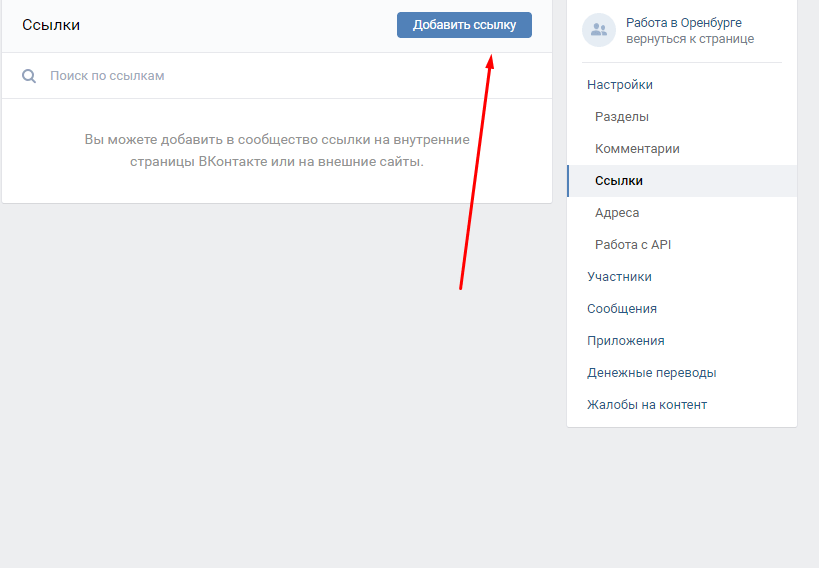
Отобразится общий список участников сообщества. Введите имя и фамилию того человека, которого вы хотите назначить новым владельцем группы. Если ВК такого не нашел, попросите пользователя выйти из сообщества и снова вступить. Тогда он окажется в самом верху списка и его не нужно будет искать. Под аватаром нужного пользователя нажмите на гиперссылку «Назначить руководителем».
Сразу сделать владельцем рядового участника группы не получится. Сначала нужно его назначить администратором. Когда откроется окно, где нужно будет выбрать уровень полномочий, поставьте точку в пункте «Администратор», затем кликните по кнопке «Назначить руководителем» и подтвердите свое действие.
О том, что вы назначили пользователя администратором, будет свидетельствовать зеленая надпись над списком участников сообщества и статус «Администратор».
Нажмите на гиперссылку «Редактировать» под именем и статусом новоявленного администратора. Откроется всё то же окно, но слева внизу появится новая кликабельная надпись: «Назначить владельцем». Она-то нас и интересует.
Кликните по этой гиперссылке, ознакомьтесь с предупреждением и условиями назначения нового владельца сообщества. Там есть один важный пункт — отменить передачу прав можно будет в течение двух недель.
Если вы точно решили передать права на владение сообществом другому человеку, нажмите на кнопку «Изменить владельца» и подтвердите действие, получив код через SMS или привязав мобильное устройство к своей странице ВК.
Мы выбрали второй вариант и готовы подтвердить назначение нового владельца с помощью привязки смартфона к профилю в соцсети.
На телефон придет уведомление. Кликните по нему, откроется окошко, где вы должны будете выслать себе код в виде SMS-сообщения и затем там же ввести его.
После того, как вы получите этот код и введете его в соответствующее поле, а затем нажмете на кнопку «Отправить код», вы привяжете свое устройство к странице.
Если на ваш текущий номер код не приходит, можно указать другой, но его смена произойдет только через 7 дней.
После привязки смартфона к профилю ВК будет получено подтверждение и у сообщества появится новый владелец.
Этот процесс может показаться немного мудрёным из-за того, что сначала пользователя нужно сделать администратором, а уже потом передать права на владение группой. Но ничего сверхсложного в назначении другого человека владельцем сообщества нет. Следуйте нашей подробной инструкции, и у вас всё обязательно получится!
Как добавить в черный список ВК человека, пользователя в группе?
Здравствуйте, дорогие читатели! Благодаря стараниям социальной сети Вконтакте угодить своим посетителям и сделать их пребывание на сайте спокойным и комфортным, предоставляется возможность ограничивать себя от людей, которые каким-то образом могут нарушать ваши границы, например, хамить или выражать агрессию. Но, если вы не знаете, как добавить в черный список ВК назойливого «друга», тогда эта статья для Вас!
Что значит черный список ВК?
Напомним, что черный список ВК блокирует пользователя, тем самым лишая его возможности отправлять Вам сообщения, комментировать записи, просматривать вашу страницу, фотографии, обновления и другую личную информацию. Единственная «поблажка» для человека в вашем черном списке – видеть вашу аватарку, но в миниатюре. Т.е. открыть полностью он её не сможет.
А теперь перейдем конкретнее к вопросу, как добавить в черный список ВК.
Как добавить в черный список ВК?
Существуют два способа, которые позволяют заблокировать пользователя:
Способ №1. Перейдите на страницу человека, которого хотите добавить в черный список. Под его аватаркой кликните на многоточие «…» и потом выберете «Заблокировать».
Способ №2. Переходим в настройки. Справа в меню выбираем «Черный список». Нажимаем «Добавить» в строку введите полную ссылку страницы пользователя. Если вы не знаете, как это сделать, то: для этого зайдите к нему на страницу и скопируйте ссылку в адресной строке. Затем вставьте её в поле «Добавление в черный список». Или же, если этот человеку вас в друзьях, то можно начать вводить его имя, должен выплыть вариант.
Если вы не знаете, как это сделать, то: для этого зайдите к нему на страницу и скопируйте ссылку в адресной строке. Затем вставьте её в поле «Добавление в черный список». Или же, если этот человеку вас в друзьях, то можно начать вводить его имя, должен выплыть вариант.
Надеемся, это понятно.
Как заблокировать пользователя в группе ВК?
Если Вы являетесь админом группы Вконтакте и хотите навести порядки, забанив неугомонных участников, то следуйте такой очередности, которая позволит заблокировать пользователя в группе ВК.
- Под аватаркой группы нажмите на многоточие.
- В предложенном списке кликните на «Управление сообществом».
- Когда страница загрузится, справа увидите меню. Нажмите на «Участники».
- Под этим пунктом выплывет два варианта: «Руководители» и «Черный список». Выбираем, естественно, второе.
- И так же, как и в первом случае, необходимо нажать «Добавить в черный список» и ввести либо ссылку на страницу участника, либо его имя.
Как узнать, есть ли я в черном списке ВК?
Если Вам интересно, состоите ли Вы у кого-то в черном списке, то просто так это узнать не получится. Официальный сайт Вконтакте не предусматривает такой возможности, однако можно воспользоваться другим сервисом, а именно 220vk.com, который может показать вам то, чего ВК не покажет. Это касается и черного списка.
Более того, на этом сайте можно посмотреть скрытых друзей другого пользователя.
А теперь приступим к таким действиям, которые покажут, у кого мы есть в черном списке:
- Переходим на 220vk.com
- Слева выбираем «Черный список».
- Далее кликаем «Искать, у кого я в черном списке»
- После сканирования выплывет список с людьми, у которых вы в ЧС.
Заключение
Надеемся, наша статья была полезна, и теперь вы знаете, как добавить в черный список ВК надоедливых пользователей сети, как заблокировать пользователя в группе ВК, если вы модератор, а также можете узнать, у кого вы состоите в черном списке ВК.
Еще вам будет полезна статья «Что делать, если взломали страницу в ВК«.
До скорых встреч, друзья! И давайте жить дружно!
Как добавить беседу в группу в ВК
В социальной сети Вконтакте появилась новая востребованная функция создания беседы в группе. Раньше можно было создать чат, но он не всегда был удобен в использовании. Беседы дают возможность участникам сообщества активно обсуждать важные темы.
Здесь может содержаться информация по рекламе, каким-то важным вопросам и обсуждениям. Перейдя на ваш профиль, любой пользователь может увидеть, сколько у вас чатов и сколько людей там находится сейчас. Создание чатов – очень легкое и простое дело, нужно только разобраться! Ниже мы рассмотрим, как это сделать с телефона, компьютера.
Содержание: (навигация)
Как добавить беседу в группе Вк с компьютера?
Стоит отметить, что создать беседу могут только те сообщества, у которых не больше 100 тысяч подписчиков.
UPD это было актуально на 2019 год. В настоящий момент лимиты другие
В настоящий момент в 2020, 2021 году беседы могут создавать группы и сообщества всего от 1000 человек.
Если ваша группа соответствует требованиям, то выполните следующие действия:
- Зайдите в группу, в которой вы являетесь администратором, создателем.
- Справа выберите из предложенных опций иконку «Управление»
- В меню «Управление», расположенном также справа, нажмите на пункт «Беседы»
- В появившемся поле нажмите на кнопку «Создать беседу»
- Придумайте название своей беседе
- Созданная вами беседа будет отражаться на главной странице вашей группы под основной информацией сообщества
Вы можете включить или отключить отображение списка бесед на странице сообщества. Отредактировать беседу можно, нажав на логотип группы в правом верхнем углу, через настройки.
Как создать беседу в группу в Вк через телефон?
Для того чтобы создать беседу сообщества с телефона, выполните следующие действия:
- Зайти в созданную вами группу
- Нажмите на значок шестерёнки в правом верхнем углу
- Перейдите по четвертому новому пункту «Беседы»
- Нажмите на кнопку «Создать беседу»
- Введите название беседы на ваше усмотрение
- После создания беседы можете сразу зайти в неё и присоединиться
Настройки беседы можно менять, перейдя по логотипу вашей группы. Способ ничем не отличается от полной пк версии.
Как удалить беседу в группе Вконтакте?
Если все вопросы обсуждены, а беседа уже неактуальна, можете её удалить следующим образом:
- Зайдите в ваше сообщество
- Перейдите через шестерёнку в раздел «Беседы»
- Нажмите на три точки справа от логотипа и названия беседы
- Удалите беседу
Дополнительная информация:
- У вас есть возможность создать 20 бесед различных тематик.
- Количество участников не должно превышать 2000 человек.
- При этом стать участником беседы может любой желающий, и пригласить можно любого человека.
- Однако если группа закрытая, то только участники группы смогут вступить в беседу. Выходя из группы, они автоматически покинут чат.
- В списке бесед под основной информацией сообщества наверху располагаются те, что наиболее активные.
- Беседа считается активной только тогда, когда за последние 30 минут в ней переписываются, как минимум 2 пользователя.
- Если на данный момент переписка в беседе идет полным ходом, то в группе появится анимация, которая привлечет новых людей.
- После попадания в беседу администратор может разрешить показ новым участникам последние 250 сообщений.
- Администраторами беседы будут только те, кто являются администраторами или модераторами группы.
- Если вы хотите добавить нового, убедитесь, что он администратор (модератор) группы.
Чтобы писать от имени сообщества, администратору необходимо зайти в чат через сообщения сообществ.
Администратор имеет следующие возможности при переходе в настройки чата:
- Выбрать людей, которые смогут приглашать новых пользователей
- Закреплять, откреплять и удалять любые сообщения
- Убирать из беседы пользователей
- Распространять ссылку беседы, перед этим скопировав её
Благодаря новой функции в группе в Вконтакте, возможность раскрутить группу намного больше. Кроме того, это очень удобно и продумано
Как раскрутить группу Вконтакте. Часть 1 — Бесплатные методы
Раньше я писал о том — как создать продающую группу, в этот раз остановимся на стратегии раскрутки группы (страницы) Вконтакте и начну с бесплатных методов.
Я не включал в этот перечень такие способы увеличения базы подписчиков как: «Рассказать друзьям» и «Пожалуйста, добавьтесь в мою группу, она такая классная», так как считаю их спамными и практически не дающими нужного результата, хотя вы можете ими так же пользоваться. Тут же будут описаны другие решения, способные дать существенный прирост посетителей без денежных вложений.
Бесплатные методы расскрутки группы Вконтакте
1. Оптимизация группы под поиск в социальной сети (SMO). Этот способ бесплатен и может дать неплохой результат. Что подразумевается под этим? При создании группы – в названии и описании используйте как можно больше слов релевантных тематике своей группы.
Как пример, одна из моих групп по совместному съему квартир Sogitel.net. Ровно 9 месяцев назад в ней находилось 23 человека, с посещаемостью 2 человека в неделю. Я решил поэкспериментировать, и оптимизировать описание согласно правил sео. Больше я ничего с ней не делал.
Результат — через несколько дней начали приходить первые посетители и становиться участниками сообщества. Когда участников стало больше 300, я вынес виджет с Вконтакте на сайт. Сейчас уникальная посещаемость группы около 90 человек в день, при добавлении 5-6 человек в день новых участников.
Когда участников стало больше 300, я вынес виджет с Вконтакте на сайт. Сейчас уникальная посещаемость группы около 90 человек в день, при добавлении 5-6 человек в день новых участников.
Посещаемость группы:
Статистика добавления участников:
В момент написания этой публикации в группе было 944 подписчика. Объяснение роста простое — с того момента, когда Вконтакте убрали раздел объявления, люди стали искать им замену. В частности группа Sogitel, стала заменой объявлениям по совместному съему квартир.
Итак, метод продвижения «оптимизация содержимого группы» – плюсы бесплатно и без усилий, минусы – долго и может не дать ощутимого эффекта.
2. Использование хештегов в публикациях. Как известно Вконтакте стал поддерживать хештеги, и многие smm специалисты начали тут же их использовать для продвижения своих ресурсов. Все публикации с заданным хештегом отображаются у пользователя в новостях, если он вобьет искомое слово со знаком «#» в строку поиска. Пока только некоторые рядовые пользователи ищут так информацию, но зато это довольно продвинутая аудитория, и если ваша страница наполнена релевантной для них информацией, то ожидайте притока в свою группу новых подписчиков.
Пример использования хештега:
3. Обмен ссылками с другими групами, публикуемые в боковом меню. По моему опыту – малоэффективный инструмент, однако имеет право на жизнь. Так по ссылке с паблика в 30 тыс. человек, переходило на страницу не более 5-7 человек в неделю, что для меня крайне не эффективный показатель.
Пример обмена ссылками в группе:
4. Перепост (обмен публикацией с другой группой) — имеет право на жизнь когда в Вашей группе больше 1000 подписчиков, до этого заниматься таким увлекательным делом с вами никто не будет из-за малого охвата аудитории, и как следствие, низкой эффективности.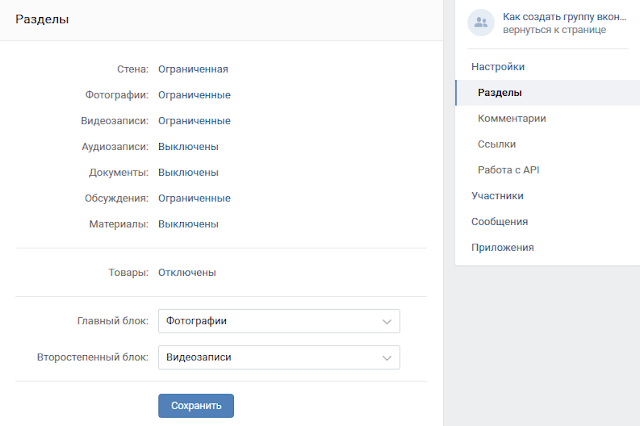
Например: перепост нашего сообщения в тематической группе с 20 тыс. участников, при посещаемости в 600-800 чел. в день принесло нам около 60 человек дополнительных посещений, из которых подписчиками стали всего 14 человек. В то время как природный прирост в группе составлял 60-100 человек в день. С одной стороны — 14 человек не много, но если организовывать регулярную практику обмена постами — это может принести существенный приток новых подписчиков. Кстати, приятное наблюдение: при перпосте в других группах ваших сообщений, трафик с них по затухающей приходит в течение 2-3 дней.
Перепост в группе:
5. «Природный прирост» — сводится к избитой истине — публикуйте интересный материал и будет вам счастье. Уровень вирусности контента является ключевым фактором успеха продвигаемой группы, что является хорошим преимуществом для информационных и развлекательных проектов и «ужасом» для брендовых и продуктовых групп. Кроме публикаций, очень хорошо могут распространяться в сети картинки и цитаты, поэтому ставьте в них название вашей группы (при условии, что цитаты также оформлены в виде картинок, как на примере ниже).
В целом удовлетворительная статистика природного прироста в группе выглядит где-то вот так:
6. «Партизанский маркетинг» — эффективен для целевых и нишевых проектов. Сводится к тому, что Вы создаете фейковый профайл, где вместо фотографии вставляете название вашей группы. А затем, начинаете активно его использовать в тематических группах. Как это делать? Правильно — помогайте пользователям, развернуто отвечайте на их вопросы и давайте советы. Тогда у модераторов этой группы, просто не будет другого выбора — как оставлять все ваши записи, даже если вместо фотографии у вас в профиле название группы. Так как я являюсь модератором нескольких популярных групп, то эту проблему решил довольно просто – внес в «Правила поведения сообщества», дополнительный пункт:
«В сообществе участникам запрещено использовать аватары: нарушающие нормы приличия и морали, являющиеся рекламным носителем, копирующие аватары администраторов или модераторов страницы».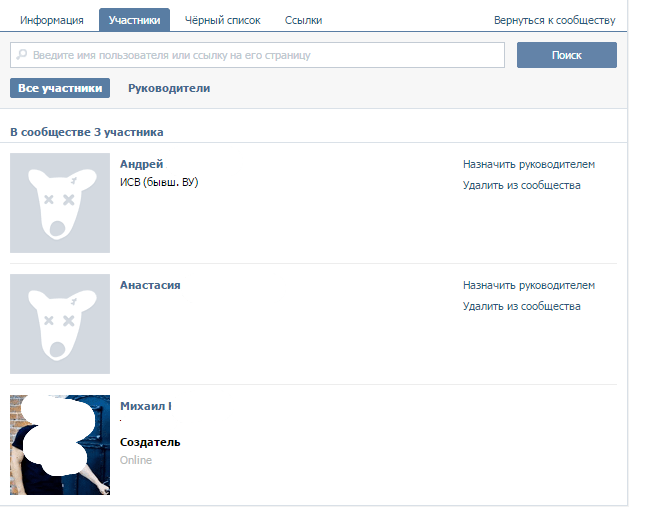 Что с чистой совестью позволяет удалять сообщения с такими аватарами, однако – если оно ценное и полезное участникам группы, мне ничего не остается как «закрыть глаза» на эту саморекламу.
Что с чистой совестью позволяет удалять сообщения с такими аватарами, однако – если оно ценное и полезное участникам группы, мне ничего не остается как «закрыть глаза» на эту саморекламу.
Сразу предупреждаю, что если вдруг надумаете публиковать сообщения разряда «Самое интересное в этом паблике, переходи и узнавай лучшее», то ожидайте удаления публикации и блокировки Вас как пользователя в этой группе. И так поступают все модераторы более-менее популярных страниц, так как это легче и быстрее чем проводить «разъяснительную» работу.
Если вы спамите, злой модератор делает так:
7. Использование внешних ресурсов. Если у вас есть сайт – то необходимо установить виджет группы, если страницы в других соц. сетях, то можно настроить перепост публикаций с Вконтакте (например, публикации в твиттер). Это даст переходы к вам в группу с других ресурсов, при условии, что там теплится жизнь.
Как видим, бесплатные методы увеличения количества подписчиков в вашей группе существуют, однако у них есть один существенный недостаток – а именно: трудозатраты, кроме первого, все остальные требуют значительных временных вложений и это не всегда дает гарантированный результат.
Кроме того, чтобы в вашей группе пошел естественный прирост, она должна или удовлетворять какую-нибудь потребность, как пример в первом пункте или вы должны набить критическую массу пользователей, после которой начинает работать вирусный эффект. Все зависит от тематики конечно, но в среднем — минимальное количество участников должно быть от 600 человек, тогда при интересном контенте начнет, проявляться естественный прирост 5-10 человек в день, за счет социального шеринга.
Вопрос, где их набрать? Про это вы узнаете в следующей части этой публикации. Если же хотите добавить свои варианты бесплатного продвижения — пишите в комментарии, буду признателен за дополнения.
Апдейт недавно нашел хорошую статью по продвижению Пабликов Вконтакте — если настроены решительно, можете ее почитать.
Апдейт 2 [28.11.2015] Прошло почти три года с момента написания этой публикации. В ней показан пример группы https://vk.com/sogitel С того времени никакого внешнего продвижения по группе так и не производилось и рост достигался за счет органического прироста. Последняя статистика:
Посещения группы
Ежедневная активность
Плюсы:
В целом для сугубо нишевой группы и самого эксперимента — довольно неплохо. Прирост количества подписчиков с 23 до 9300 пользователей. Не нужно вмешиваться в группу и наполнять ее контентом.
Минусы: большой промежуток времени (как и было предсказано), группа удовлетворяет сугубо нишевую потребность.
Фраза дня: Результат мысли – всего лишь логический вывод. Результат эмоции – действие. Будьте проще. Будьте эмоциональнее. Saatchi&Saatchi
Статьи по схожей тематике:
Разработка PR стратегии продвижения компании в интернете
Анализ конкурентов онлайн. Инструкция
Digital маркетинг для начинающих. Все что нужно знать
Как назначить администратора группы в Вконтакте
Сегодня социальные сети уже давно перестали быть просто инструментом для общения или возможностью ознакомиться со свежими мемами в ленте новостей. Данные сайты в современном медиа-пространстве используют для таких родов деятельности как бизнес и продажи в интернете, размещение рекламы, улучшение имиджа компании, SMM и многое-многое другое.
Лучше всего для данных целей подходит группа во Вконтакте, так как на ней возможно оперативное размещение самых актуальных новостей или рекламы от рекламодателя. Многие используют группу вконтакте чтоб рекламировать и пиарить материально-существующий бизнес, а некоторые просто занимаются контентмейкингом чтоб в будущем монетизировать свое занятие. При правильном построении стратегии паблик вконтакте сможет приносить довольно неплохие деньги.
При правильном построении стратегии паблик вконтакте сможет приносить довольно неплохие деньги.
Неотъемлемой частью любого паблика или группы в социальной сети является его администрация, которая непосредственно контролирует жизнь своего детища, настраивает обратную сеть с подписчиками и будущими клиентами компании и ответственный за все изменения.
Грамотное распределение обязанностей — гарантия успешного продвижение и роста количества подписчиков, потому правильным решением будет назначение ролей в группе. Для того чтоб это сделать не нужно обладать какими-то специальными навыками, нужно просто следовать следующей инструкции.
Как добавить администратора в группу VK
От вышеупомянутой теории перейдем к конкретной практике. Представим себе группу:
1 шаг. Перейдите по вкладке управление сообществом расположенной справа под аватаром группы.
2 шаг. Кликните по вкладке «Участники», перед Вами откроется список участников данного сообщества.
3 шаг. Найдите из данного списка нужного Вам участника, которому Вы хотите дать определенные полномочия. Вы можете использовать строку поиска при большом количестве подписчиков.
4 шаг. Кликните «Назначить руководителем» и выберете нужную Вам роль.
Таким образом можно дать определенные обязанности члену сообщества.
Разберемся в уровнях полномочий будущей администрации группы во Вконтакте:
Права и виды ролей;
Модератор. Модератор является так называемым санитаром сообщества, в обязанности которого входят внесение и исключения подписчиков в Черный Список и удаление материалов добавленных членами сообщества.
Редактор. Второй после администратора человек в сообществе. Данный человек может создавать и удалять записи от имени сообщества, писать людям представляя сообщество, менять/удалять аватар сообщества.
Администратор сообщества. Большой босс группы, который может раздавать полномочия другим людям, менять название и делать все вышеперечисленное.
Большой босс группы, который может раздавать полномочия другим людям, менять название и делать все вышеперечисленное.
Относится к распределению обязанностей стоит очень ответственно, так как на этих людях будет держаться будущая жизнь паблика, особенно если у Вас нет возможности ежедневно контролировать их работу и связываться напрямую. Никогда не назначайте администратором человека в котором Вы не уверенны, так как существует перспектива полностью потерять существующую группу.
Таким образом, Вы сможете организовать свою группу и построить ней определенную вертикаль власти, каждый в которой будет обязан за выполнение своих обязанностей и будет ответственный за определенную сферу паблика. Если Вы ведете группу компании в которой существует материальный офис правильным решением будет добавление контактов администрации для корректного построения обратной связи.
Как Вконтакте добавить группу, друзей, видео, музыку, фото и в чёрный список?
Страничка Вконтакте есть сейчас, пожалуй, у каждого. Но без наполнения она никому не интересна. Между тем, сделать ее насыщенной не составит труда.
Как добавить друзей Вконтакте
Естественно, главным образом данная социальная сеть используется для общения. А значит, возникает вопрос, как добавить друзей Вконтакте. Это очень просто и не вызовет затруднений даже у новичка. Зайдя на свою страницу, нужно выбрать в меню пункт «люди», с помощью информации для поиска найти пользователей, данные которых соответствуют введенным параметрам, зайти на их страницу и нажать кнопку «добавить в друзья». Теперь нужно будут подождать принятия заявки человеком. После этого вы получите возможность следить за обновлениями его статуса и всеми изменениями на странице. Добавить друзей ВКонтакте можно гораздо проще — узнайте, как это сделать.
Как добавить фото Вконтакте
Захотелось поделиться яркими событиями? Нужно знать, как добавить фото Вконтакте.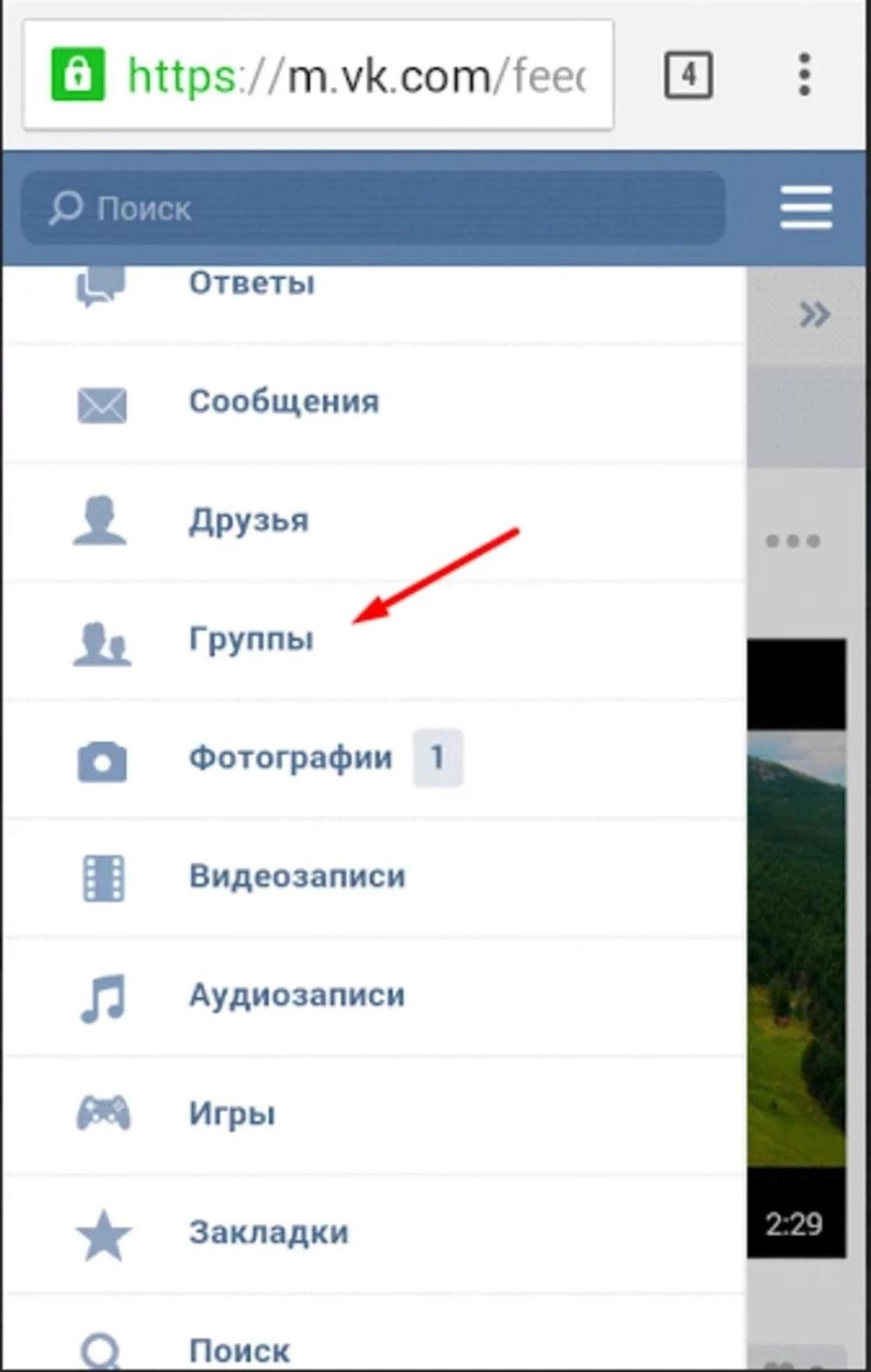 Сделать это можно двумя способами: со своей страницы и в разделе «Мои фотографии». Нажав кнопку «Поместить в альбом», вы перенесете любое изображение в любой из имеющихся альбомов. Чтобы удалить альбомы и фотографии, читайте данную статью.
Сделать это можно двумя способами: со своей страницы и в разделе «Мои фотографии». Нажав кнопку «Поместить в альбом», вы перенесете любое изображение в любой из имеющихся альбомов. Чтобы удалить альбомы и фотографии, читайте данную статью.
Как добавить музыку Вконтакте
Тех, кто желает слушать любимые композиции, заинтересует, какдобавить музыку Вконтакте. Для этого в своей группе необходимо в разделе «Аудиозаписи» найти в строке поиска нужный трек. Вводить можно как имя исполнителя, так и название. Из появившегося списка нажатием клавиши выбираем и сохраняем нужный файл. Загрузить его можно и с компьютера нажатием кнопки «Добавить музыку».
Как добавить видео Вконтакте
Чтобы просматривать фильмы, клипы, видеозаписи, нужно уточнить, как добавить видео Вконтакте. Делается это очень быстро. В разделе «Видеозаписи» на странице кликаем мышью, выбираем пункт «Добавить видеозапись», затем – «Добавить из поиска». Найдя нужный ролик, кнопкой «добавить» загружаем его на страницу. Готово. Добавить лайки к видеозаписям ВКонтакте можно здесь.
Как добавить группу Вконтакте
Вконтакте множество групп, объединяющих людей по самым разным интересам. Наверняка каждого интересует, как добавить группу Вконтакте. При наличии собственной группы ее можно разместить на сайте. Если группы нет – создать ее легко. Достаточно получить код для установки и настройки виджета и сохранить его. Все о поиске групп ВКонтакте читайте в данном разделе.
Как добавить в черный список Вконтакте
Общение не с каждым пользователем сети доставляет удовольствие. Иногда, увы, требуется знать, какдобавить в черный список Вконтакте. Для этого необходимо скопировать ссылку на страницу данного человека, выбрать в левом меню пункт «Мои настройки», в горизонтальном меню – «Черный список», вставить скопированную ссылку или написать имя этого пользователя и нажать «Добавить в ЧС». После этого человеку информация с вашей странички станет для него недоступной, а возможность написать сообщения будет заблокирована. При необходимости, можно накрутить группу ВКонтакте — для этого перейдите по ссылке
Для этого необходимо скопировать ссылку на страницу данного человека, выбрать в левом меню пункт «Мои настройки», в горизонтальном меню – «Черный список», вставить скопированную ссылку или написать имя этого пользователя и нажать «Добавить в ЧС». После этого человеку информация с вашей странички станет для него недоступной, а возможность написать сообщения будет заблокирована. При необходимости, можно накрутить группу ВКонтакте — для этого перейдите по ссылке
Как сделать создателем админа. Как сделать админа в группе в ВК еще кем-нибудь? Как назначить администратора в группе ВКонтакте
В контакте с
Как сделать админку в группе в ВК еще кем?
Управление группой может стать достаточно сложным делом, особенно если оно раскручено и популярно. Один админ может не справиться, поэтому очень часто возникает вопрос, как сделать админом в группе в ВК другого человека. С новым дизайном ВК сделать такую перестановку кадров довольно просто:Заходи в свою группу.
Рядом с аватаркой есть значок «…». Изменив его, выберите «Управление сообществом».
На открывшейся странице справа необходимо выбрать «Участники».
Затем выберите «Офицеры» и «Добавить менеджера».
Как видите, все очень просто.
Веселые группы в ВК. Что нужно для успеха?
Смех всегда был и остается одним из самых востребованных лекарств от всех болезней. Когда настроение хорошее, то все лечится, все получается и в целом — жизнь прекрасна! Именно поэтому крутые группы в ВК являются одними из самых распространенных и многочисленных.Конечно, это не просто хорошо подобранный контент. Немаловажную роль в популяризации группы играет количество подписчиков. Чтобы их вообще увеличить, необязательно прибегать к рассылке приглашений, ведь такое мероприятие занимает не один месяц. Воспользуйтесь специальным сервисом для накрутки — VTOP.
 В этом случае группу получат не только подписчики. Лайков ВКонтакте, репостов и комментариев можно добиться с помощью только однажды созданной учетной записи VTOP.
В этом случае группу получат не только подписчики. Лайков ВКонтакте, репостов и комментариев можно добиться с помощью только однажды созданной учетной записи VTOP.Прикольные группы в ВК, как крутятся vtop
Итак, вы зарегистрировались.Это займет не более двух минут. Теперь вам нужно зайти в свою учетную запись VTOP. Скопируйте адресную ссылку группы, которую хотите продвигать. В специальном окне нажмите Ctrl + V. Укажите, сколько подписчиков, лайков, репостов или комментариев вам нужно. Осталось только оплатить свои пожелания специальной внутренней валютой VTOP — Points.В каждом сообществе есть администратор, которому все функции по редактированию и изменению всей информации (см.). Если ваша группа — то вы являетесь создателем и администратором в одном лице.При необходимости вы можете назначить дополнительных модераторов — людей с набором прав, которые помогут вам во внедрении сообщества.
Сейчас покажу Как назначить человека админом или модератором в группе ВКонтакте .
Пригласить участника в сообщество
Назначать админов и модераторов можно только из списка тех людей, которые являются подписчиками нашей группы. Вы можете или просто пригласите, отправив их.
В любом случае убедитесь, что будущий лидер является членом группы.
Назначаем администратора и модератора в группе
Итак, переходим в раздел «Управление сообществом». На главной странице Откройте раздел «Меню» и щелкните соответствующий пункт.
В правом разделе меню найдите и откройте раздел «Участники». А потом «лидеры». Чтобы добавить нового человека в этот список, нажмите кнопку «Добавить менеджера».
Вам откроется полный список участников группы. Напротив человека, которого нужно сделать админом, нажмите «Назначить менеджера».
На следующем этапе вам нужно определить роль.
- Модератор
- Редактор
- Администратор
Для каждой опции есть описание полномочий. Отметьте нужный пункт и нажмите «Назначить менеджера».
Отметьте нужный пункт и нажмите «Назначить менеджера».
Как удалить голову в группе
Вернуться на страницу, на которой представлен список менеджеров. Напротив человека, которого нужно удалить, нажмите кнопку «Удалить».
Управление группами и пабликами в Facebook — сложная и ответственная работа, особенно если количество участников / подписчиков переведется на сотню.Необходимо поддерживать общественный порядок, следить за поведением пользователей и, конечно же, регулярно делать интересные публикации, соответствующие тематике сообщества. Одному справиться со всеми обязанностями непросто, поэтому создатели обычно решают добавить администраторов в группу, чтобы сделать ее контроль более эффективным.
Обновление состава админа: инструкция
Итак, некоторое время назад вы создали группу, чтобы объединить единомышленников, составить план мероприятия или просто пообщаться в тесном кругу друзей.Внезапно выяснилось, что нельзя отслеживать все, что происходит в сообществе, и было бы неплохо устроиться ассистентом. Вы отказываетесь от крика и находите человека, который соглашается стать администратором группы. Корпус остается таким же маленьким — нужно только провести его «инаугурацию». И это можно сделать всего за несколько шагов:
1. Зайдите в сообщество, администратором которого вы являетесь.
2. Перейти в раздел «Участники».
3. Щелкните значок рядом с человеком, которого хотите добавить в администрацию.
4. Выберите пункт «Сделать администратором».
Как только будет совершено последнее действие, в сообществе появится новый админ, у которого будут все права по умолчанию, а именно:
- добавление и удаление участников;
- корректировка состава администрации;
- удаление сообщений;
- Редактирование информации.
На основании вышеизложенного напрашивается один важный вывод — необходимо назначать только того человека, которому вы полностью доверяете, т. к. он получает равноценное вам право.Это означает, что теоретически он может «оккупировать» вашу группу и использовать ее в своих целях. Более того, в его административных силах даже сместить вас с должности, а потом и вовсе исключить из сообщества.
к. он получает равноценное вам право.Это означает, что теоретически он может «оккупировать» вашу группу и использовать ее в своих целях. Более того, в его административных силах даже сместить вас с должности, а потом и вовсе исключить из сообщества.
Конечно, в Facebook такие случаи случаются нечасто, но это будет нечестно. Будьте внимательны и осторожны, особенно если группа, которую вы создаете, очень важна или, тем более, имеет какую-то личную информацию, не предназначенную для масс.
Вы также должны знать еще несколько важных фактов об администрировании на Facebook:
- вы можете сделать админку частью группы, поэтому перед назначением убедитесь, что он есть;
- для удаления пользователя из администрирования необходимо перейти в раздел «Участники» и щелкнув по значку выбрать пункт «Удалить из списка администраторов»;
- В отличие от групп, администраторы страниц могут прописывать роли и функции.
Здравствуйте, уважаемые читатели сайта! Если в социальной сети ВКонтакте у вас есть своя группа, которую вы хотели бы развивать и делать популярной, то ее нужно постоянно привлекать. Вам нужно искать подписчиков, регулярно добавлять новые публикации, отвечать на вопросы пользователей и так далее.
Я уже сказал. Она написала об этом. Это привлекает пользователей, облегчает их работу с группой, особенно если вы предлагаете какие-либо услуги или продаете товары.
Но что делать, если не успеваешь заниматься комьюнити, подписчиков много, и не терять охоту? В этом случае вы можете передать полномочия администратора другому пользователю, чтобы он также мог выполнять определенные действия от имени сообщества.Что ж, если человек не выполняет никаких действий, его всегда можно отстранить от должности. А теперь займемся всем этим.
Как назначить редактора, модератора, администратора в группе
Чтобы назначить другого участника администратором, перейдите в группу, владельцем которой вы являетесь, и нажмите на три горизонтальные точки под аватаром. В раскрывающемся меню выберите «Управление сообществом».
В следующем окне отметьте маркером, кого именно вы хотите сделать выбранным пользователем: модератором, редактором или администратором.Чтобы сделать человека на главной странице сообщества, установите флажок «Отображать в блоке контактов».
Вы можете заполнить появившиеся поля, после чего нажать «Назначить менеджера».
Прочтите предупреждение и, если вы согласны со всеми, нажмите «Назначить администратора».
Блок контактов находится на главной странице сообщества с правой стороны. Отметив галочку, чтобы страница отображалась в этом блоке, она появится там, и будет выглядеть так, как показано на скриншоте ниже.
Как сменить владельца группы
Если вы создали сообщество, но не хотите больше быть его владельцем и вам нужно передать полномочия другому человеку, то перейдите к нему, нажмите на три горизонтальные точки под аватаркой и выберите из списка «Управление сообществом» из списка.
В меню справа перейдите на вкладку «Участники». Здесь есть небольшой нюанс: сначала нужно назначить человека администратором, а затем сделать его владельцем группы.
Итак ищем список необходимых пользователей И делаем это администратором группы, как описано в предыдущем пункте. Затем мы снова открываем этот список и перед нужным человеком нажимаем кнопку «Редактировать».
В открывшемся внизу окне будет кнопка «назначить владельца» — нажмите на нее.
Если вы твердо решили сменить владельца группы, то прочтите предложенную информацию и нажмите «Сменить владельца».
Как удалить администраторов
Если в вашей группе назначено несколько администраторов, а некоторые из них абсолютно ничто, их нужно удалить. Заходим в группу, нажимаем под аватаркой на три горизонтальные точки и выбираем из списка «Управление сообществом» из списка.
Щелкните вкладку «Участники», найдите нужного пользователя и нажмите кнопку «Удалить».
Подтвердите, что вы собираетесь деградировать выбранного человека.
Делаем администраторов с телефона
Если вам более знакомо входить ВКонтакте через установленное мобильное приложение На телефоне или планшете то в списке сообщества найдите свою и нажмите на нее.
Откроется страница «Управление сообществом». Здесь выберите «Участники».
Теперь в списке нужно найти пользователя, которого вы хотите сделать редактором, модератором или администратором. Щелкните на трех вертикальных точках напротив и выберите «Диспетчер назначений» из раскрывающегося меню.
На определенном этапе развития вам может понадобиться помощник. В этой социальной сети есть возможность менять администраторов, добавляя новых или увольняя старых. Посмотрим, как это делается.
Такая функция существует только среди администраторов или создателей команд. В других типах управления такой функции нет. Для начала нужно зайти в «Управление сообществом», и выбрать там раздел «Участники», а в нем выбрать подраздел «Офицеры».Здесь у вас будет полный список руководителей этой группы. Вверху раздела будет вкладка Add Manager.
После нажатия на эту вкладку у вас будет полный список всех членов группы. Чтобы назначить человека администратором сообщества, необходимо, чтобы он состоял в нем. Если в группе много пользователей, вы можете упростить поиск нужного человека, воспользовавшись поисковой системой вверху этого списка. Здесь вам нужно ввести имя и фамилию, кого вы хотите назначить руководителем.
После того, как вы выберете человека, которого хотите назначить менеджером, появится окно, в котором вы определяете его роль в группе.
Здесь есть три варианта:
- Модератор. Эта позиция может подойти для групп, являющихся интернет-магазинами. Модератор здесь выступает в роли консультанта. Кроме того, модератор может очистить группу от спама и негативных комментариев.
- Должность — редактор. На эту должность вы можете нанять человека, который поможет вам в подготовке содержания группы.Его действия будут ограничены. Все, что умеет редактор, может публиковать посты в группе, чистить комментарии, а также иметь доступ к групповой статистике. Редакторы также не могут назначать новых менеджеров.
- И третье место — админ. Этот менеджер умеет практически все, за исключением некоторых функций, которые доступны владельцам групп. Этот менеджер имеет возможность назначать и устранять других администраторов. Единственное, что администратор не может удалить владельца группы, а также перевести группу на публичную страницу.
Кроме того, под этими тремя постами есть пункт «Показать в блоке контактов». Если поставить галочку под этим пунктом, этот менеджер будет виден в группе, в разделе «Контакты».
Конечно, самостоятельно развить группу непросто, поэтому эта функция поможет вам упростить и ускорить процесс продвижения вашего сообщества. Также внимательно относитесь к тем, кого вы выбираете на ответственные посты в группе, особенно назначая администраторов. Лучше нанять людей, которых вы знаете в реальной жизни, чтобы было меньше опасностей для вашей группы.
Как одобрять все запросы к друзьям ВКонтакте. Как просматривать и управлять исходящими запросами дружбы в ВК
Запросы в друзья Вконтакте показывают, сколько людей хотят подружиться с вами на сайте. Чтобы начать общение с определенным человеком в ВК, достаточно отправить ему запрос.
Для этого в сервисе есть специальная кнопка добавления в друзья. Все приложения, которые приходят к вам, вы можете увидеть в специальной вкладке «Друзья».Когда вы нажимаете этот раздел перед собой, вы видите три области: ваш общий , люди, которые сейчас в сети, а также просьбы о дружбе.
Нажав на последнюю вкладку, вы увидите свой , новые заявки, а также исходящие. Если вы хотите, чтобы кто-то, кто подписался на вас, мог стать вашим другом, то прямо под его именем нажмите соответствующую кнопку. ВК позволяет набирать не более 9000 друзей на один профиль. Также вы сами можете отправить не более 40 за один день.Если у вас накопилось более 1000 новых запросов в друзья, вы их не проверяете и никого не добавляете, то Вконтакте со временем перестанет уведомлять вас о новых людях, которые хотят с вами подружиться. Чтобы этого не происходило, периодически проверяйте, сколько новых друзей у вас накопилось, и удаляйте из своего списка тех, с кем вы давно потеряли связь.
Исходящие запросы дружбы Вконтакте
Исходящие запросы дружбы в Вконтакте уведомляют вас о том, сколько людей не приняли ваше предложение дружбы.Когда вы отправляете свой запрос, происходит подписка на страницу человека, с которым вы хотите общаться. Если он не добавляет вас долгое время, вы остаетесь одним из его подписчиков. Также в исходящих запросах вы можете видеть, кто из ваших друзей исключил вас из своего списка друзей.
Если вы не хотите смотреть перед собой вкладку исходящих запросов, отпишитесь от всех людей, которые находятся в этом разделе.
Зона исходящей связи не может быть просмотрена с вашего телефона, она доступна только с вашего компьютера.Если вы отписались от человека и в этот же день снова постучали по его другу, то ВК не отправит ему уведомление о новой заявке. И вы просто автоматически попадете в список подписчиков.
Как посмотреть запросы к друзьям Вконтакте
Чтобы просмотреть заявки на добавление в друзья в Вконтакте, нужно перейти во вкладку «Друзья». Щелкните новую область.
Если кто-то захочет начать с вами общение, и вы в этот момент находитесь на сайте, то вы получите звуковое уведомление.Чтобы не пропустить ни одного приложения, можно подключить отправку уведомлений. Для этого перейдите в раздел настроек. Далее:
- Коснитесь области предупреждений.
- Отметьте галочкой свое желание получать новости о новых друзьях на свой телефон.
- Также есть возможность настроить отправку этого уведомления на вашу почту. Для этого просто прокрутите вниз и выберите в соответствующем разделе, как часто вы хотите получать уведомления о новых друзьях.
Если у вас уже достаточно друзей, и вы хотите, чтобы люди, которые хотят с вами познакомиться, могли стать только вашими подписчиками, то вам нужно будет перейти в раздел приватности.
Далее перейдите в область настроек «Свяжитесь со мной». Здесь напротив надписи «О каких запросах приходят уведомления друзьям» выберите «От друзей». В этом случае напротив человека, который посетит вашу страницу, вместо кнопки «Добавить в друзья» будет кнопка «Подписаться».Также в разделе настроек вы можете скрыть свой .
Первый миллион пользователей уже получили возможность оценить новую систему добавления друзей в социальную сеть ВКонтакте. Предлагаю вашему вниманию 7 основных преимуществ этой системы:
1. С этого момента вы можете видеть все отправленные вами запросы на добавление в друзья, а также текстовые сообщения, которые вы к ним прикрепили.
2. С этого момента вы сможете отменять отправленные вами заявки на добавление в друзья.
3. Теперь вы будете видеть, кто удалил вас из своего списка друзей.
4. С этого момента вам предлагается возможность скрыть людей, на обновления которых вы решили подписаться.
5. Вам больше не будет скучно повторять запросы на добавление в друзья после того, как вы однажды отменили запрос.
6. На страницах теперь будет только одна ссылка — «Добавить в друзья», которая также подпишет вас на страницу интересующего вас человека.
7. Популярным людям больше не нужно конвертировать растущее число добавленных друзей подписчикам.Приложения дружбы подписываются.
Появление новой системы
Полтора года назад разработчики Вконтакте представили сервис, позволяющий подписаться на обновления на странице интересующих вас пользователей. Эта система помогла известным людям обзавестись сотнями тысяч подписчиков. Однако система была далека от совершенства. С одной стороны, кнопка «Подписаться на обновления» была невостребованной в 99% случаев и часто только сбивала с толку пользователей, только начавших пользоваться социальной сетью.С другой стороны, даже в случае со страницами знаменитостей, большинство пользователей сети на всякий случай продолжали переходить по обеим ссылкам. Что, как нетрудно догадаться, привело к некоторой неразберихе, которую разработчики Вконтакте начали устранять с сегодняшнего дня.На всех личных страницах Вконтакте осталась всего одна кнопка — «Добавить в друзья». Отныне при отправке запроса на добавление в друзья пользователи будут автоматически подписываться на обновления интересующего их участника социальной сети.Если вы хотите скрыть факт этой подписки от других пользователей, вы можете воспользоваться настройками на вкладке «Конфиденциальность» («Кого можно увидеть в списке моих друзей и запросов»).
На момент публикации этой новости обновленная система добавления в друзья Вконтакте доступна только некоторым участникам сети, и уже через несколько дней она станет общедоступной.
После завершения развертывания обновленной системы на все 150 миллионов личных страниц ВКонтакте разработчики запланировали продолжить работу по совершенствованию сервиса «Друзья Вконтакте».Члены сети, отправившие вам запрос о дружбе, будут отсортированы по количеству общих с вами друзей. Такой подход позволит даже самым популярным личностям быстро найти среди толпы своих поклонников тех, с кем они знакомы лично. Вдобавок ко всему этому алгоритмы Вконтакте научились рекомендовать своим пользователям страницы интересных им знаменитостей, а также топовых блогеров. Эти алгоритмы будут активированы в этом месяце.
Всегда приятно иметь много друзей ВКонтакте.Когда количество ваших контактов превышает 1000 или даже 10000 человек, ваш профиль приобретает особый статус. Например, популярные страницы ВКонтакте выше других в поиске, попадают в Яндекс и Гугл, где их легко найти при обычном поиске.
Многие друзья ВК тоже не помешают, если вы занимаетесь каким-либо видом рекламной деятельности. Например, вы продвигаете свою группу — сообщество ВКонтакте, если хотите повысить популярность своего сайта или просто похвастаться перед друзьями.Но как завести много друзей ВК? Об этом и будет наша следующая пошаговая инструкция.
При этом мы будем использовать только разрешенные методы вербовки друзей. То есть за деньги мы ничего не накручиваем, никому не будем платить добавление в друзья. Все эти работы можно легко проделать самостоятельно и бесплатно обзавестись множеством друзей ВКонтакте. Кроме того, отказ от автоматических сервисов и программ обеспечивает вашу безопасность.
ВАЖНО: если вы используете автопрограммы для добавления фейковых друзей, если вы накручиваете счетчики друзей, скорее всего, ваша страница будет заблокирована администрацией ВКонтакте.Ведь такие действия запрещены правилами системы!
Рассмотрим полностью легальные методы.
Как завести много друзей ВКонтакте: пошаговая инструкция
Шаг №1
Сначала мы заходим в наш офис.
Шаг №2
На втором этапе нам нужно найти одну из специальных групп, созданных для общих знакомств, быстро добавлять друзей, репосты и лайки. Найти такую группу легко с помощью поиска.
Просто введите слово «ДРУЗЬЯ» в поле поиска и перейдите к любой из найденных групп.
Шаг № 3
Итак, мы пошли в группу под названием «Добавляйся в друзья!» (http://vk.com/wormix_plus). Что мы здесь видим? На стене огромное количество предложений дружбы!
Шаг № 4
Чтобы не потерять эту группу, присоединяемся к ней. Часто открыты сообщества, в которых можно найти много друзей ВКонтакте. К ним может присоединиться любой желающий. Точно так же любой может оставить сообщение на стене. И таких сообщений может быть десяток, сотня или несколько сотен!
Шаг №5
После присоединения к группе, для того, чтобы завести много друзей в ВК, вы можете сами рассылать приглашения тем людям, которые оставляют заявки на стене сообщества.Для этого откройте свои страницы в новых вкладках браузера (нужно щелкнуть правой кнопкой мыши по названию), разошлите всем заявки по порядку.
Шаг 6
У нас не получится сразу завести много друзей ВКонтакте, так как количество доступных приложений ограничено. За один день невозможно отправить более 40 предложений о дружбе. И этот лимит не может быть превышен.
Шаг 7
Как только все ваши заявки будут завершены, вы можете либо отложить процедуру до следующего дня (когда заявки будут добавлены), либо написать на стене сообщества.Если вы хотите завести много друзей ВК за один день, не переставайте писать предложения на стене группы, и к вам будут добавляться новые люди.
Шаг № 8
Поскольку много друзей — это тоже много отказов, не отчаивайтесь, если кто-то не примет вашу заявку или откажется от дружбы через день. Проверить отказы в дружбе можно через меню:
«Друзья» — «Запросы в друзья» — «Исходящие».
Отмените все заявки, по которым вы не будете приняты, отклонены или проигнорированы.
Кроме того, следите за чистотой списка друзей и убирайте оттуда «собачек».
Просто так, за неделю у вас появится много друзей ВК, причем совершенно легальным способом. Абсолютно бесплатно. Просто не забывайте содержать свой профиль в чистоте и отвечать на сообщения и предложения от новых друзей.
Если вы понимаете, что некая группа ВК уже себя исчерпала, что там сидят такие же люди, выполните все шаги инструкции с самого начала и найдите другую похожую группу.
ВАЖНО: поскольку эти операции сопряжены с определенным риском, позаботьтесь о безопасности своего профиля, установите сложный пароль, зарегистрируйте свой номер телефона и адрес электронной почты. Если ВК вдруг заблокирует ваш профиль, вы можете восстановить его по телефону или по почте.
Привет!
В процессе использования соц. Люди сети ВК общаются, добавляют друг друга в друзья. Однако отправленный вами запрос дружбы не всегда подтверждается человеком, которому вы его отправили.
Вы видите в своей ленте события, которые происходят на его странице, но если он закрыл личные сообщения для «не друзей», то вы все равно не можете ему писать.Поступив так, вы станете подписчиком.
Вы также можете потерять статус друга, если кто-то удалит вас из своего списка друзей. После этого вы тоже станете подписчиком его страницы.
Если вам не нравится такое положение дел или вам просто нужно увидеть список всех тех людей, которым вы отправляли запросы в друзья, то вы попали в нужное место.
В статье мы рассмотрим, как открыть и просмотреть список исходящих запросов в друзья в ВК, как через сайт ВКонтакте, так и с мобильного, используя официальный клиент для работы с соц.Сеть ВКонтакте.
Естественно, открыв этот список, можно будет отозвать все те исходящие запросы, которые там есть.
Инструкция по открытию, просмотру и управлению списком исходящих запросов в друзья в ВК
Первый способ открыть список интересующих нас исходящих запросов будет посвящен варианту через сайт ВКонтакте.
Теперь рассмотрим, как попасть в аналогичный список в мобильном приложении ВКонтакте.
Решив вопрос с открытием списка исходящих запросов в друзья в ВК, может возникнуть другая задача, а именно его быстрая очистка.Ведь сложно вручную отменять заявки, если их много. В решении этого вопроса вам помогут материалы по мгновенной очистке всех приложений.
Как добавить в закладки ВКонтакте. Закладки в контакте (просмотр, добавление и удаление)
Сегодня мы решили сделать обзор этой страницы. Разберем пошагово, что и как можно сделать с помощью Закладки Вконтакте и почему люди так часто пользуются закладками.
Как посмотреть Закладки ВКонтакте?
Заходим на свою страницу в вк.com, найдите меню, которое находится в левом разделе, и откроется страница с различными вкладками «Фото», «Видео», «Записи», «Люди» и «Ссылки». С таким количеством разделов ориентироваться намного проще и быстрее.
— В разделе «Фото» будут отображаться фотографии, доступные для скачивания пользователям сайта, которые есть в ваших друзьях. Стоит сразу отметить, что там не отображаются картинки и фотографии подписавшихся на вашей странице людей — только обновления друзей.
— Во вкладке «Видео» вы можете увидеть видео, клипы, фильмы и другие видеоматериалы друзей, которые были загружены за последнее время.Здесь также можно не увидеть обновления, которые происходят на страницах подписчиков.
— Вкладка «Записи» в закладках дает возможность следить за новыми публикациями, которые появляются на страницах друзей. Как только какая-то группа откроет личную страницу Или пользователь разместит запись на своей стене или щелкнет какую-нибудь запись, чтобы «рассказать друзьям» — публикация появится во вкладке «Записи».
— С помощью раздела «Люди» всегда очень быстро можно найти человека, который вам интересен и на страницу которого очень часто заходят.Чтобы поместить человека в эту «вкладку», вам нужно перейти на страницу профиля пользователя и внизу нажать на «кнопку».
— В разделе «Ссылки» будут отображаться публичные страницы и группы, которые были добавлены в закладки на vk.com. Добавляя любое сообщество, в закладки которого вы часто заходите — получите к нему быстрый доступ, не переходя на страницу группы / паблика.
Как добавить в закладки ВКонтакте?
Для того, чтобы добавить человека в закладки, необходимо перейти на страницу профиля страницы и в основных разделах «Друзья», «Интересные страницы», «Видео и аудиозапись» есть кнопка «Добавить в закладки» по нажатию на вас в закладках появятся.Пользователь будет отображаться во вкладке «Люди».
Также есть возможность добавить сообщество, которое мне понравилось и в которое вы часто заходите. Чтобы добавить публичную страницу или группу в закладки, вам нужно перейти на страницу сообщества и нажать кнопку «» сразу под аватаром. После добавления группы или паблика они отобразятся на вкладке «Ссылки» и будут доступны для быстрого перехода по ним.
Записи со стен, фото и видео появятся в закладках, если там был добавлен интересный человек или сообщество.
Как удалить закладки вконтакте
Очень часто пользователи хотят удалить закладки Вконтакте, но не знают, как это сделать. На самом деле все просто!
Очистить закладки ВКонтакте может быть так:
Если вам нужно отписаться от какой-либо публичной страницы или группы, перейдите во вкладку «Ссылки», выберите ненужное сообщество и перейдите в него. Внизу в контекстном меню под аватаркой нажмите «Удалить из закладок». После удаления предупреждения не будут появляться с обновлениями этого сообщества.
Зайдите на страницу и перейдите на нужную вам вкладку. Например, если вы хотите удалить человека, который узнает о его новых записях, перейдите на страницу «Люди», выберите нужного человека, чтобы перейти к его профилю, и нажмите кнопку «Удалить» в закладках. После удаления перестанут приходить оповещения с новостями этого пользователя.
Вот и разобрались, где Закладки Вконтакте, почему их так часто используют и как их правильно использовать.
Звездный рейтинг GD
Система рейтингов WordPress
Раздел с закладками появился «ВКонтакте» очень давно, но до сих пор часто возникают вопросы, зачем им пользоваться и как посмотреть закладки в «ВК» с компьютера. Далее в статье мы подробно расскажем о каждом из них.
Как просматривать закладки
Чтобы увидеть, что представляет собой этот раздел, необходимо:
- Авторизоваться на вашей странице.
- В левом меню вы увидите пункт «Закладки», нажмите на него.
- Попав на страницу, вы увидите несколько вкладок: «Фото», «Видео», «Записи», «Люди», «Ссылки». Такое различие необходимо, чтобы вы могли свободно перемещаться и быстрее находить нужный файл.
Не знаете как посмотреть закладки в «ВК» с компа в разделе фото? Для этого нужно открыть вкладку «Фото» в разделе «Закладки». Там будут отображаться картинки, которые были загружены на сайт вашими друзьями.
Во вкладке «Видео» вы найдете видеоклипы, ролики, фильмы и другие видеоматериалы, добавленные вашими друзьями.
Зайдя во вкладку «Записи», пользователь сможет увидеть все новые публикации, которые друзья разместили на личных страницах. А также отображается информация, опубликованная группами, публичными страницами и теми, кто поделился новостью через кнопку «Рассказать друзьям».
Думаете посмотреть закладки в «ВК» с компа у друга? Если вы хотите найти интересного человека или посмотреть страничку, на которую часто заходите, то это можно сделать через раздел «Люди». Чтобы постоянно не искать человека через поисковик, просто сделайте его профиль в этом разделе, для этого скопируйте ссылку на страницу пользователя и добавьте ее.
Не знаете, как в новой версии посмотреть закладки в «ВК» с компьютера? Как уже было сказано выше. В разделе «Ссылки» вы увидите группы и публичные страницы, которые ранее были добавлены в этот раздел.
Как добавить человека в закладки?
Теперь вы знаете, как посмотреть закладки в «ВК» с компьютера, давайте разберемся, как закрепить интересную страницу. Чтобы добавить профиль друга:
- Зайдите на его страницу.
- Выберите в меню «Добавить в закладку».
Если вы не видите такой элемент, его необходимо создать самостоятельно. Как это сделать?
- На своей странице откройте настройки.
- Далее — Раздел «Дополнительные услуги».
- Найдите вкладку «Общие» рядом с пунктом «Мои закладки».
Как удалить закладки
Со временем некоторые сообщества становятся неинтересными или с кем-то перестают общаться, и тогда возникает необходимость удалить закладку. Как это сделать?
- Войдите в меню «Закладки», затем «Ссылки».
- Выберите необходимую группу для отказа от подписки, перейдите на эту страницу.
- Открыть контекстное меню Под аватаркой и нажать кнопку «Удалить из закладок».
После выполнения этой процедуры обновления профиля вы больше не будете отображаться в ваших закладках.
Для того, чтобы исключить из мужских закладок, необходимо выполнить те же действия только в меню закладок, перейти на вкладку «Люди» и выбрать из списка нужного человека для отказа от подписки.После этого оповещения об обновлениях его профиля не будут.
Теперь вы знаете, как посмотреть закладки в «ВК» с компьютера, и можете правильно использовать эту функцию.
Это очень удобная функция, которая позволяет добавлять в избранное страницы других пользователей, сообществ и так далее. Например, вы нашли в социальной сети очень интересного человека, но не хотите по каким-то причинам добавлять его в друзья. Просто добавьте его в закладки, и он даже не узнает об этом! И его страничка в контакте, так что больше не прогадаешь.О том, как все это работает, мы поговорим в нашей статье.
Как сделать закладку быстро и просто
Чтобы добавить конкретного пользователя в Закладки Вконтакте, просто авторизуйтесь на его странице и прокрутите вниз мышкой. В самом низу вы увидите надпись «Добавить в закладки». Смело нажимайте на него левой кнопкой мыши. Это все! А как тогда этого человечка в закладках найти? Для этого достаточно авторизоваться в одноименном разделе вашего меню. Если у вас нет такого пункта, зайдите в настройки своей страницы и включите его там.Здесь будут отображаться и те, которые вы добавили, только во вкладке «Ссылки». Что ж, вызов без проблем. Но это еще не все, ведь закладку можно сделать на любой странице! Хотя об этом секрете знает не каждый, даже опытный пользователь.
В разделе «Ссылки» есть функция, о которой не все знают. Если вы обратите внимание на специальное поле, то увидите, что там написано «Введите ссылку на любую страницу ВКонтакте». Другими словами, вы можете ввести в это поле любую ссылку, которая начинается с vk.com. И сохраняйте в эти закладки любую страницу, будь то фото, чьи записи или видео, игра или вообще что-то другое. Скопируйте адрес страницы, вставьте в это поле, напишите описание и пластилин на синей кнопке «Добавить ссылку».
Удалить из этого списка любую страницу так же просто, как добавить. Все, что вам нужно, это подвести курсор к нужной строке и нажать на крестик.
Можно ли добавить в закладки совсем другой сайт?
А это возможно. Только не все точно знают, как это делается, но мы вам расскажем, не переживайте.Сначала вы должны ввести свои закладки и вкладку «Ссылки». А теперь познакомлю вас с контактным шортворкером: vk.cc
Кстати, очень удобная вещь. Уже заморозили? Нет? Итак, скопируйте ссылку на сайт или любую страницу в Интернете, которую вы хотите добавить в закладки, вставьте ссылки на более короткие и получите адрес, который теперь вы можете вставить в поле «Введите ссылку на любую страницу ВКонтакте». «, таким образом сохраняя закладку на внешнем веб-ресурсе.
Теперь вы знаете не только как сделать закладку в социальной сети ВКонтакте на странице другого человека, но и как сохранять там сообщества, а также совершенно разные сайты, не связанные с ВК.Эти знания и эта функция могут быть очень полезными и удобными для вас. Следите за обновлениями нашего сайта и узнайте множество других секретов, так или иначе связанных с социальной сетью ВКонтакте.
Что еще вы знаете? Закладки и функции в контакте И знаете, как ими пользоваться? — Но нужно уметь правильно пользоваться, потому что вы находитесь на сайте, тема которого далеко не безразлична. Поэтому мы будем использовать все возможности и полноценный сетевой контакт.
Рассмотрим в контакте такую функцию как « Мои закладки «Я еще не писал о ней.
Для того, чтобы сразу перейти к функции» Мои закладки «, проще всего это сделать по ссылке http://vk.com/fave.
Так, для чего эта функция обслуживается, или кнопка, как вы вызываете, так будет как-то понятно? — И не многие пользователи знают, что с помощью функции закладок можно получить мгновенный доступ к страницам, которые вам когда-то понравились.
Допустим, вы однажды поставили (лайк) на какое-то фото или видео, возможно, в вашем случае это было. Вот эти записи и отображаются в моих закладках. Это сделано снова для удобства пользователей сети при контакте. Некоторые используют эту функцию часто. А что ты ей не используешь? :))
Вот такая вот панель из этих У вас будет в личном кабинете, как на рисунке ниже.
Как пользоваться закладками ВКонтакте?
Воспользуйтесь вкладками ВКонтакте, а в главном меню этой сети есть такая функция, довольно простая.Если вы еще не освоили возможности закладок в контакте, то обязательно зайдите к ним на своей странице, и проверьте, как они работают.
Теперь позвольте мне перечислить названия этих функций в соответствии с их расположением.
- Фото
- Видео
- Записи
- Люди
- Ссылки
А теперь проанализируем возможности каждой из этих кнопок.
один). Фотографии идут в фото, стабильно с того момента, как вы ставите на них лайк ВКонтакте.
2). Кнопка «Видео» — Здесь вы будете смотреть понравившиеся вам видео файлы, которые вы тоже прославили сердцем. Вам следует повторно нажать на сердечко в контакте, так как это видео файл исчезнет из ваших закладок.
3). В таком разделе закладок, как запись — будут показаны те записи, которые размещены на вашей стене.
четыре). В разделе Люди вы можете добавить нужных вам людей, например, с которыми вы часто общаетесь. Благодаря этой функции вы можете иметь быстрый онлайн-доступ к людям, которые там находятся.Если честно, я этой функцией не пользовался.
пять). Функция ссылки. Введите ссылки, которые вам интересны или нужны в работе, общении и других вещах. Внимание! Ссылка должна быть в сетевом контакте. Нельзя ввести другую ссылку из Интернета.
Думаю, что после прочтения вы запросто воспользуетесь такой функцией, как Закладка ВКонтакте .
А посмотрите разгрузочное видео про безумный аттракцион, который находится в Японии:
Инструкция
Зайдите на страницу своего профиля на сайте ВКонтакте.Найдите нужного человека, которого вы хотите добавить в закладки.
Если это ваш друг, перейдите к списку ваших друзей, нажав кнопку «Мои друзья» слева от вашего аватара. Найдите подходящего человека, который просто пролистает список или введите его имя в строку поиска. Затем перейдите на его страницу, нажав на его фотографию в своем списке.
Если это друг ваших друзей — сначала найдите нужного человека в своем списке друзей, а затем в его списке друзей, используя строку поиска, вам нужно имя человека и перейдите на его страницу.Вы также можете поискать на сайте ВКонтакте. Найдите строку поиска В «шапке» сайта возьмите имя и фамилию, а затем выберите город, возраст и другие данные.
Часто можно наткнуться на интересного человека или в разных группах, сообществах, новостях. Вы также можете легко добавить его в закладки. Для этого перейдите на его страницу или откройте ее во вкладке Фон.
Находясь на странице человека, которого вы хотите добавить в закладки, прокрутите его страницу вниз. Слева, прямо под аудиозаписями, найдите список опций.Среди них найдите опцию «Добавить в закладки» (третья в аккаунте) и нажмите ее один раз левой кнопкой мыши. Подождите несколько секунд. Страница будет в закладке, когда вместо этой опции появится «Удалить из закладок». Это действие вы можете проделать по своему усмотрению.
Проверьте свой список закладок. Для этого слева в меню страницы щелкните Мои закладки. Вы откроете желаемую страницу, на которой будут отображаться все интересующие вас люди. Внизу списка всех людей будут отображаться те, кто в данный момент находится на сайте ВКонтакте онлайн (онлайн).Чтобы посетить их страницу, просто нажмите на их фотографию.
Источники:
- Как добавить в закладки
- вконтакте в закладки
Объединять людей вокруг себя — идеально, особенно когда есть общие интересы, цели и темы для разговоров. Социальные сети созданы именно для того, чтобы дать людям площадку для общения.
Вам понадобится
- — Зарегистрированный аккаунт в социальной сети «ВКонтакте».
Инструкция
В любом удобном для вас браузере откройте сайт «ВКонтакте». Если система требует от вас входа в систему, введите свой логин и пароль в соответствующие окна. Откроется ваша личная страница. Слева под надписью «ВКонтакте» находятся вкладки вашего профиля. Выберите вкладку «Мои группы» и щелкните по ней один раз.
Вы попадаете на страницу «Сообщество», где можете просмотреть предстоящие события, в которых вы подтвердили или определили как возможные, а также список сообществ, в которых вы состоите.Справа вверху Найдите кнопку «Создать сообщество» и щелкните по ней один раз.
В появившемся окне придумайте название нового сообщества и введите его в соответствующее поле. Название должно быть придумано таким образом, чтобы по нему было понятно, какой субъект имеет это сообщество — не имеет значения, что вы собираетесь обсуждать, если это не противоречит закону. В России Федерации запрещается выкладывать материалы экстремистского и порнографического характера. Также в этом окне вам будет предложено выбрать форму организации сообщества — это будет группа, общедоступная страница или мероприятие.
Если вы планируете организовать сообщество, в котором вы собираетесь привлекать товарищей по интересам, что-то обсуждать, обмениваться идеями и мнениями — в этом случае выберите пункт «Группа» — он вам больше всего подходит. Если вы создаете страницу с красивыми картинками, цитатами из известных фильмов, высказываниями публичных людей, которые понравятся людям и перетаскиваете себя на страницы, идеально для этого подходит пункт «Публичная страница». Если вы организуете какое-то мероприятие, вне зависимости от его масштаб, вы хотите сообщить о нем всему миру или определенному количеству людей в списке — ваш выбор «Событие».
Что бы вы ни выбрали, укажите «Создать сообщество», следите за действием. На открывшейся странице введите краткое описание Сообщества, из выпадающего меню выберите темы, вы также можете изменить адрес ссылки в Интернете на тот, который будет отражать содержание сообщества. Система предупредит вас, если введенный вами адрес уже закреплен за другим сообществом или пользователем. Кроме того, здесь вы можете определить, закрытой или открытой будет ваша группа, какое содержание она подразумевает. После выбора необходимых пунктов нажмите «Сохранить».
Ваша группа создана. Справа вы можете добавить фотографию, отражающую интересы сообщества. По умолчанию администратором группы вы сами. Затем вы можете добавить других пользователей в администрацию сообщества.
python — Есть ли возможность получать статьи из VK API?
Отказ от ответственности: я практически не могу полностью понять документацию на русском языке по документации VK API.
Получение единичного товара
Похоже, что нет задокументированного способа получения статей в VK API, хотя, если вы уже используете Python и vk_api, вы можете использовать сеанс, созданный в основном классе.Это даст вам не статью, а сам HTML, поэтому вам придется проанализировать его, чтобы извлечь текст, если вам нужно. Что-то вроде этого я использую в своем коде:
импорт vk_api
vk_session = vk_api.VkApi (логин, пароль)
пытаться:
vk_session.auth (token_only = True)
кроме vk_api.AuthError как error_msg:
печать (error_msg)
возвращаться
# Обратите внимание, что вызовы будут выполняться с объектом vk_session, а не с классом API.
article_url = "https://vk.com/@riakatyusha-akademik-fortov-buduschee-budet-takim-kakim-my-ego-opredelim"
article_content = vk_session.http.get (article_url) .text
Это должно помочь вам начать работу. Отсюда вам просто нужно обработать HTML-код. К сожалению, на странице методов ВКонтакте нет документации по статьям, поэтому, вероятно, мы мало что можем сделать для работы со статьями.
Извлечение URL-адресов статей из группы или страницы пользователя
Вот код, который поможет вам начать извлечение всех статей со страницы пользователя или сообщества. Единственная зависимость здесь — bs4.Я использовал синтаксический анализатор lxml, потому что он самый быстрый, и у меня он есть на моей машине, но если вы не хотите / не имеете его, вы можете использовать другие, как это предлагается в документации BeautifulSoup
Этот действительно простой метод должен помочь вам получить последние 20 статей, опубликованных в группе. Мне не удалось найти способ загрузить больше элементов, хотя, похоже, вам нужно поиграть с author_page.php. Однако это кажется трудным. Возможно, вы найдете вдохновение в аудио-классе VK_api или спросите в их github.
Предполагая, что вы не хотите получать доступ к частным группам, вот код (я думал, что вызова методов post и get с использованием сеанса запросов VK_api будет достаточно для входа в vk, но, похоже, вам потребуются дополнительные шаги):
запрос на импорт
из bs4 импорт BeautifulSoup
group_url = "https://m.vk.com/@riakatyusha"
body = requests.get (group_url)
soup = BeautifulSoup (body.text, "lxml")
article_list = soup.find_all ("div", class _ = "автор-страница-статья")
для статьи в article_list:
# VK включает относительные URL-адреса в статьи, поэтому вам нужно сначала заполнить его.url = article.a ["href"]
url = "https://m.vk.com" + url
# При желании мы можем удалить параметры GET, которые есть в URL-адресах, например context & ref.
url = url.split ("?") [0]
# Мы все еще можем получить дополнительную информацию, если она вам понадобится.
title = article.find ("span", class _ = "author-page-article__title"). text
Summary = article.p.text
печать (заголовок, сводка, URL)
простой и быстрый способ
Часть групп социальных сетей в контакте закрыта.Как присоединиться к закрытой группе ВКонтакте? Сейчас их немного, однако они периодически возникают. Если не получается сразу присоединиться к группе в ВК, то она закрывается. В этом случае все пользовательские приложения проверяются администратором, а затем утверждаются.
Например, вам подходит сообщество по интересам, но оно написано под своим названием: «Закрытая группа». А при входе в группу вам ничего не доступно, кроме аватара и кнопки «Применить».
После подачи заявки администратор разрешает доступ обычно в течение дня.Однако, если вам не удалось присоединиться к закрытой группе, вы можете написать ему сообщение с описанием проблемы, которая вас беспокоит. Вам может быть отказано, потому что вы не соответствуете никаким критериям, выдвинутым администрацией сообщества. Очень часто они указаны в описании группы и доступны каждому. Если вас игнорируют или вежливо отказывают, не расстраивайтесь. Вы можете искать похожие открытые сообщества. В этом случае присоединиться к группе не составит труда, и вы всегда сможете получать интересные новости.
В социальной сети Вконтакте есть возможность создавать группы (см.). Их можно использовать для разных целей — объединение людей по интересам, продвижение вашего бизнеса и т. Д. Разработчики дали возможность администратору группы решать, будет ли опубликованная информация доступна всем пользователям или только участникам. В зависимости от вашего желания вы можете составить открытую или закрытую группу (см.). В последнем весь функционал будет доступен только тем подписчикам, которые подписались на обновления и были вручную добавлены в список участников администратором сообщества (см.). А как посмотреть закрытую группу Вконтакте ?
Этот вопрос волнует многих пользователей. Не всегда удается пройти модерацию для участия в конкретной паблике (см.). Но информация крайне необходима. Теперь попробуем разобраться, можно ли как-то обойти ограничения.
Могу ли я смотреть приватную группу, не присоединяясь?
В случае, если вы попытаетесь просмотреть информацию, которая опубликована в частном порядке, вы увидите только общую картину.
Нам будут доступны следующие элементы:
- Информация о том, что это закрытая группа
- Название
- Фотография
- Список участников
- Контакты администратора (см.)
Как посмотреть закрытые группы ВКонтакте? Самое простое решение — подать заявку на членство и дождаться его одобрения. Для этого нажмите кнопку «Применить».
После этого нужно дождаться, пока администратор группы вас одобрит.Сразу хочу отметить — большинство публичных страниц заинтересованы в увеличении количества своих подписчиков (см.). Поэтому они стараются как можно быстрее одобрять поступающие заявки.
Можно даже ускорить этот процесс — достаточно написать администратору. Вы найдете ссылку на его страницу в разделе «Контакты».
Мы подробно рассмотрели эти моменты в видеоуроке.
Таким образом, получение закрытого контента доступно только при условии, что вы зарегистрированы в социальной сети (см.) И получили доступ в качестве участника.
Посмотреть закрыт ВКонтакте
Допустим, вы знаете идентификатор пользователя (см.), И пытаетесь зайти на его страницу. В результате вы получите сообщение о том, что доступ ограничен (см.).
Как в этом случае можно увидеть материалы пользователя?
Есть два варианта. Если пользователь ограничил доступ для всех, в том числе для своих друзей, вы не сможете увидеть его личную информацию.
Другое дело, если материалы доступны друзьям. Здесь вы должны отправить ему запрос на добавление вас в друзья.Если он его одобрит, вы получите доступ к материалам.
Можно ли взломать закрытые страницы с помощью сервисов?
При поиске таких сервисов нас поразил этот проект.
https://vk-open.ru/
В результате мы получили вот такой результат.
Как видите, ничего не произошло, и материалов мы не видели. Вывод — сервисы, предлагающие посмотреть закрытую группу бесплатно, не работают!
Заключение
В том случае, если вам действительно нужны материалы, которые публикуются в закрытых сообществах, лучше всего обратиться напрямую к администратору.Объясните ему свой интерес и обоснуйте то, почему вам должна быть предоставлена необходимая информация.
Ведь я публикую контент ВКонтакте, 99% людей хотят, чтобы его видели другие пользователи. Таким образом, вы, вероятно, будете одобрены для доступа, и вы получите все необходимое.
Большинство групп в ВК открыты для пользователей, не говоря уже о пабликах, которые вообще нельзя сделать приватными. Но между группами существует ряд закрытых сообществ. Чтобы увидеть их содержимое, необходимо подать заявку.
Сделайте это просто. Перейдите на страницу группы и нажмите кнопку «Применить».
Легче некуда, согласен. Через некоторое время, когда администратор проверит аккаунт, он одобрит ваше вступление в ряды новых участников.
Увы, так бывает не всегда. Например, вы парень и хотите подписаться на женское сообщество, которое принимает исключительно представительниц прекрасного пола. Поэтому ваша кандидатура даже рассматриваться не будет. Есть ли выход из этой ситуации?
Одно из решений этой проблемы — завести себе новую учетную запись от имени девушки.В этом случае вас, скорее всего, примут в сообщество. Только этот метод не работает в тех случаях, когда создается частное сообщество, например, для сотрудников определенного предприятия, где все друг друга знают.
Как быть В Интернете нам удалось найти такой совет: нужно найти и прислать ему ссылку вида http://vk.com/groups.php?act\u003dajaxinv&gid\u003d&id\u003d[your id] . В скобках укажите желаемый id (например, http://vk.com/groups.php?act\u003dajaxinv&gid\u003d&id\u003d) и отправьте в личные сообщения.Вы можете написать что-то вроде «Посмотри, что я нашел». При желании вы можете зашифровать ссылку с помощью. Когда вы нажимаете на ссылку, администратор автоматически одобряет вашу заявку.
Правда, только на бумаге. Сколько мы не пробовали, не удалось добавить в группу или паблик. Попробуй, может получится. Просто не забудьте рассказать нам об этом.
Камнем преткновения было наличие закрытых страниц, требующих обязательного входа в группу для просмотра информации на них.
Давайте по порядку рассмотрим основные функции этих страниц и узнаем обо всем, что связано с просмотром аудио, видео и сообщений в группе, ограниченной для обычных пользователей.
Закрытая группа в ВК
Зачем создают закрытые сообщества
Начнем с первоисточника проблемы — возможности скрыть информацию от посторонних глаз. Зачем это нужно? Чтобы не превращать страницу в проходной двор и свободно распространять любую информацию, интересную для новичков, за исключением той, которая нарушает правила социальной сети.
Закрытая база позволяет избежать неожиданных жалоб со стороны посторонних, которым мог бы заплатить такой некрасивый ход. Еще один плюс — защищенность стены и альбомов от неинформативных постов и постоянного спама.
Ну и последним вариантом может быть наличие узконаправленной темы страницы, которая может понравиться далеко не всем пользователям ресурса.
Создание закрытого сообщества в ВК
Могу ли я просмотреть приватную группу
Сегодня существует огромное количество вредоносных программ, обещающих открытый доступ любой группе, которую можно найти только в ВК.Не стоит верить в это, ведь при постоянном улучшении сайта разработчикам действительно удалось уничтожить все рабочие приемы просмотра закрытых групп через расширения для браузеров или вспомогательное ПО.
Таким образом, нетрудно сделать вывод, что для просмотра информации в закрытом сообществе необходимо ввести его. Подайте заявку и дождитесь, пока один из администраторов ее рассмотрит и подтвердит. Как вариант, вы можете использовать поддельную страницу, но все зависит от ваших намерений и интересов.
Итак, чтобы вы лишний раз не попались на крючок киберпреступников и не потеряли доступ к своей странице, мы ответим на часто задаваемые вопросы в сети по поводу закрытых групп.
Просмотр закрытой стены сообщества без присоединения
Якобы существует своего рода фальшивый виджет, который гарантирует просмотр групп любого типа, в том числе ограниченных для просмотра. Фактически, это всего лишь уловка для доступа третьих лиц к вашей странице. К сожалению, невозможно просмотреть какую-либо информацию со страницы только в том случае, если пользователь в группе не отправляет ее вам.Но даже тогда прочитать комментарии к посту будет нереально.
Приватные группы в ВК
Просмотр видео из альбома в закрытой группе
Опять же, когда страница заблокирована главным администратором, вся информация для третьих лиц будет скрыта. Если вас интересуют видео, то их можно найти по определенному имени с помощью глобального поиска. Единственное условие — это видео находится в открытом доступе, а не в том же альбоме, который заблокирован для других.
Как посмотреть фото на закрытой странице группы
Еще один часто задаваемый вопрос, на который есть только один ответ, ни в коем случае. Как было сказано выше, не следует использовать определенные программы, обещающие стопроцентный результат, или использовать подозрительные плагины в основном браузере. Если по какой-то причине вы не хотите присоединяться к основной публичной магистрали, используйте вторую учетную запись. Если такого нет, его всегда можно создать с помощью учетной записи из другой социальной сети, привязанной к поддельному номеру одного из специальных ресурсов.
Следим за статистикой посещений
Пожалуй, это единственное, что может получить человек, не попавший в ряды группы. Однако необходимо знать серийный номер просматриваемой страницы или идентификатор. Если вместо последовательности цифр вы найдете конкретный никнейм, не стоит расстраиваться, ведь его достаточно узнать через участников на странице.
Откройте паблик, закрытый для просмотра, и, если там есть список участников, щелкните соответствующий элемент.Перед вами список вошедших. Теперь вам нужно нажать на изображение лупы в правом верхнем углу. Как только откроется новая страница, обратите внимание на адресную строку, где после 5D появится комбинация цифр. Это тот же идентификатор, который вам нужно скопировать и вставить в конец следующей ссылки — https://vk.com/stats?gid0000, где вы подставляете полученный адрес вместо нулей.
Но, как ожидается, доступ будет возможен только в том случае, если он был предварительно открыт администратором сообщества.В противном случае вы получите уведомление о том, что у вас нет соответствующих прав для просмотра этих данных. Исправить эту ситуацию невозможно, поэтому все ваши последующие попытки будут напрасными.
Меры безопасности
Еще раз, если вы хотите просматривать информацию для ограниченного круга людей в сообществе, использование вами специальных программ может быть причиной взлома вашей учетной записи. Ни один из методов, рекламируемых в Интернете, никогда не гарантирует успешного просмотра заблокированной страницы.И те методы, которые когда-то действительно работали, стали лишь частью истории. Поэтому не стоит рисковать личной информацией, чтобы получить доступ к далеко не такой интересной информации, как может показаться на первый взгляд.
Всего
Как вы уже поняли, вся эта статья представляет собой серьезное предупреждение, которое должно защитить вас от попыток использования вредоносных программ и нанесения себе непоправимого ущерба. Единственная рабочая возможность — подать заявку на вступление в закрытую группу. И совсем не обязательно делать это с главной страницы, когда подойдет любая доступная подделка.Не забывайте о сохранности личной информации и никогда не рискуйте ради призрачных, необоснованных целей.
Сообщества в социальной сети ВКонтакте используются для самых разных целей, от развлечений до бизнеса. Но нам не всегда нужна огласка. В таких случаях нам помогают закрытые группы. О том, как сделать группу ВК закрытой, рассказывается в статье.
Закрытые группы ВКонтакте всегда использовали часть своего обаяния. Они закрыты от публичного доступа.Они обсуждают информацию только между ее участниками.
Начнем с определения. Закрытое (или частное) сообщество ВКонтакте — это сообщество, в котором ограничен доступ для неподписанных пользователей. То есть только участники (подписчики) могут видеть новости, посты, фото, видео и любые другие материалы.
Попасть в закрытые группы намного сложнее, чем в открытые. Посетив их страницы, вы увидите примерно следующее:
Вы не можете подписаться самостоятельно.Здесь вам нужно будет либо подать заявку, а затем дождаться ее одобрения администратором, либо получить приглашение и принять его.
Также стоит отметить тот факт, что ограничивать доступ могут только группы, но не публичные страницы. Если у вас есть общедоступный, то сначала передайте его группе, а затем сделайте частным или закрытым.
Как правило, люди используют эту возможность, чтобы поделиться информацией с ограниченным кругом людей. Например, вы создали группу, участниками которой являются только ваши близкие друзья, и вы не хотите, чтобы кто-то еще видел, что там публикуется.
Также эта функция служит своего рода заявлением об отказе от ответственности. Например, если вы публикуете материал, не предназначенный для несовершеннолетних, вы можете ограничить доступ и принять / пригласить только взрослых пользователей ВК.
Типы групп ВК
Есть два типа ограниченных групп:
В первом случае вы можете стать участником, подав заявку или приняв приглашение. Во втором — только по приглашениям. Какой тип использовать, вы уже решаете, исходя из своих предпочтений и потребностей.
Стоит отметить, что приватные группы более недоступны, поскольку попадание в такое сообщество не зависит от самого пользователя или его активных действий.
Как создать личную группу ВК
Итак, мы разобрались, что такое закрытая и приватная группа. Теперь перейдем к их созданию.
- Нажмите кнопку «Создать сообщество».
- В появившемся окне введите имя, укажите тему и обязательно поставьте точку перед пунктом «Группа».И жмем создать.
- Далее мы перейдем на страницу настроек. Найдите строку «Тип группы».
- По умолчанию здесь открытый тип. Нам нужно выбрать частный / частный.
- Нажмите «Сохранить».
Таким образом, мы создали закрытое / частное сообщество.
Как сделать открытую группу закрытой ВК
Ситуации бывают разные, в том числе такие, что возникает необходимость ограничить доступ к существующему сообществу.К сожалению, не все менеджеры умеют это делать.
На самом деле все довольно просто, пошаговая инструкция представлена ниже:
- Нажмите кнопку с многоточием и перейдите в «Управление сообществом».
- Справа выберите раздел «Настройки» (как правило, он открывается сразу).
- Затем найдите строку «Тип группы» и выберите нужный вариант. Если такой строчки нет, значит, у вас паблик (о том, как передать паблик в группу, читайте дальше).
- Сохраните изменения.
После проделанных действий под аватаркой появится:
Теперь новости могут видеть только подписчики. Всем остальным придется подать заявку или дождаться вашего приглашения.
Таким же образом можно снова изменить тип на «Открытый».
Как передать паблик в группу
Как мы уже говорили ранее, закрывать можно только группу, но не публичную страницу.
Если вы столкнетесь с трудностями при переводе паблика в группу, то инструкция ниже вам поможет:
- Посетите страницу сообщества.
- Под аватаркой кнопка с многоточием. Нажмите здесь.
- Выберите «Перенести в группу».
- Подтвердите действие.
Помните! Перевод можно делать раз в 30 дней. Поэтому ваше решение должно быть взвешенным и продуманным, так как в ближайшее время не будет возможности передумать.
Как добавить людей в закрытую группу ВК
Один из наиболее часто задаваемых вопросов при работе с частными / частными сообществами — «Где принимать заявки на вступление?».
Вся загвоздка в том, что если приложений нет, то это нигде не будет указано. Это сбивает с толку многих администраторов. Они пытаются найти страницу с приложениями, когда их нет, и в результате терпят неудачу.
Итак, чтобы принять заявку, вы должны быть администратором (не модератором) и следовать инструкции:
- Перейти к управлению сообществом.
- Справа найдите и выберите раздел «Участники».
Важно! Если есть заявки, то в разделе участников будет дополнительный подраздел «Заявки». Если приложений нет, то такого подраздела не будет.
- Перейдите в подраздел «Заявки», а затем утвердите или отклоните их, нажав соответствующую кнопку.
Как видите, именно отсутствие подраздела «Приложения» вызывает много вопросов по данной теме. Но зная эту особенность, у вас никогда не возникнет таких проблем.
Теперь по поводу рассылки приглашений. Практически все лидеры сообщества знают, как это сделать. Но мы решили обсудить этот момент.
Итак, для отправки приглашений необходимо:
- Под изображением профиля нажмите кнопку «Вы участник».
- Выберите «Пригласить друзей».
- После этого откроется окно со списком ваших последних друзей. Напротив каждого будет кнопка «Отправить приглашение». Нажав на нее, вы отправите приглашение.
После этого закройте окно и подождите, пока ваши друзья согласятся присоединиться.
Помните, что вы можете приглашать только друзей и не более 40 в день.
Плюсы и минусы закрытых групп ВК
Подведем небольшую черту под всем вышеперечисленным и постараемся выделить основные достоинства и недостатки:
Преимущества закрытых / частных сообществ включают:
- Конфиденциальность — никто (кроме участников) не знает, что публикуется внутри группы;
- Можно выбрать между частным и частным;
- Довольно проста в использовании (особенно после прочтения этой статьи).
К недостаткам можно отнести:
- Такие сообщества сложно продвигать, поскольку у людей нет возможности ознакомиться с вашим контентом перед присоединением;
- Нет возможности настроить автоматическое принятие заявок по определенным критериям (например, от 18 лет и старше).
Итого
Мы говорили об открытых и закрытых группах. Мы разобрали все основные нюансы работы с ними: как создавать, как изменять, как добавлять людей и т. Д.
Теперь вы знаете, в чем разница между neemii, можете использовать полученные знания в работе. Надеемся, наша статья была вам полезна.
VK Sponge, Contec® | VWR
Положения и условия
Спасибо, что посетили наш сайт. Эти условия использования применимы к веб-сайтам США, Канады и Пуэрто-Рико (далее «Веб-сайт»), которыми управляет VWR («Компания»). Если вы заходите на веб-сайт из-за пределов США, Канады или Пуэрто-Рико, посетите соответствующий международный веб-сайт по адресу www.vwr.com, чтобы ознакомиться с применимыми положениями и условиями. Все пользователи веб-сайта подчиняются следующим условиям использования веб-сайта (эти «Условия использования»). Пожалуйста, внимательно прочтите эти Условия использования перед доступом или использованием любой части веб-сайта. Заходя на веб-сайт или используя его, вы соглашаетесь с тем, что прочитали, поняли и соглашаетесь соблюдать настоящие Условия использования с внесенными в него время от времени поправками, а также Политику конфиденциальности компании, которая настоящим включена в настоящие Условия. использования. Если вы не желаете соглашаться с настоящими Условиями использования, не открывайте и не используйте какие-либо части веб-сайта.
Компания может пересматривать и обновлять настоящие Условия использования в любое время без предварительного уведомления, разместив измененные условия на веб-сайте. Продолжение использования вами веб-сайта означает, что вы принимаете и соглашаетесь с пересмотренными Условиями использования. Если вы не согласны с Условиями использования (с внесенными время от времени поправками) или недовольны Веб-сайтом, ваше единственное и исключительное средство правовой защиты — прекратить использование Веб-сайта.
Использование сайта
Информация, содержащаяся на этом веб-сайте, предназначена только для информационных целей. Хотя считается, что информация верна на момент публикации, вам следует самостоятельно определить ее пригодность для вашего использования. Не все продукты или услуги, описанные на этом веб-сайте, доступны во всех юрисдикциях или для всех потенциальных клиентов, и ничто в настоящем документе не предназначено как предложение или ходатайство в какой-либо юрисдикции или какому-либо потенциальному покупателю, где такое предложение или продажа не соответствует требованиям.
Приобретение товаров и услуг
Настоящие Условия и положения распространяются только на использование веб-сайта. Обратите внимание, что условия, касающиеся обслуживания, продаж продуктов, рекламных акций и других связанных мероприятий, можно найти по адресу https://us.vwr.com/store/content/externalContentPage.jsp?path=/en_US/about_vwr_terms_and_conditions.jsp , и эти условия регулируют любые покупки продуктов или услуг у Компании.
Интерактивные функции
Веб-сайт может содержать службы досок объявлений, области чата, группы новостей, форумы, сообщества, личные веб-страницы, календари и / или другие средства сообщения или связи, предназначенные для того, чтобы вы могли общаться с общественностью в целом или с группой ( вместе «Функция сообщества»).Вы соглашаетесь использовать функцию сообщества только для публикации, отправки и получения сообщений и материалов, которые являются надлежащими и относятся к конкретной функции сообщества. Вы соглашаетесь использовать веб-сайт только в законных целях.
A. В частности, вы соглашаетесь не делать ничего из следующего при использовании функции сообщества:
1. Опорочить, оскорбить, преследовать, преследовать, угрожать или иным образом нарушать законные права (например, право на неприкосновенность частной жизни и гласность) других.
2. Публиковать, размещать, загружать, распространять или распространять любую неуместную, непристойную, дискредитирующую, нарушающую авторские права, непристойную, непристойную или незаконную тему, название, материал или информацию.
3. Загружайте файлы, содержащие программное обеспечение или другие материалы, защищенные законами об интеллектуальной собственности (или правами на неприкосновенность частной жизни), если вы не владеете или не контролируете права на них или не получили всех необходимых разрешений.
4. Загрузите файлы, содержащие вирусы, поврежденные файлы или любое другое подобное программное обеспечение или программы, которые могут повредить работу чужого компьютера.
5. Перехватить или попытаться перехватить электронную почту, не предназначенную для вас.
6. Рекламировать или предлагать продавать или покупать какие-либо товары или услуги для любых деловых целей, если такая функция сообщества специально не разрешает такие сообщения.
7. Проводите или рассылайте опросы, конкурсы, финансовые пирамиды или письма счастья.
8. Загрузите любой файл, опубликованный другим пользователем функции сообщества, который, как вы знаете или разумно должен знать, не может распространяться на законных основаниях таким образом или что у вас есть договорное обязательство сохранять конфиденциальность (несмотря на его доступность на веб-сайте).
9. Подделывать или удалять любые ссылки на автора, юридические или другие надлежащие уведомления, обозначения собственности или ярлыки происхождения или источника программного обеспечения или других материалов, содержащихся в загружаемом файле.
10. Представление ложной информации о принадлежности к какому-либо лицу или организации.
11. Участвовать в любых других действиях, которые ограничивают или препятствуют использованию веб-сайта кем-либо или которые, по мнению Компании, могут нанести вред Компании или пользователям веб-сайта или подвергнуть их ответственности.
12. Нарушать любые применимые законы или постановления или нарушать любой кодекс поведения или другие правила, которые могут быть применимы к какой-либо конкретной функции Сообщества.
13. Собирать или иным образом собирать информацию о других, включая адреса электронной почты, без их согласия.
B. Вы понимаете и признаете, что несете ответственность за любой контент, который вы отправляете, вы, а не Компания, несете полную ответственность за такой контент, включая его законность, надежность и уместность. Если вы публикуете сообщения от имени или от имени вашего работодателя или другой организации, вы заявляете и гарантируете, что у вас есть на это полномочия. Загружая или иным образом передавая материалы в любую часть веб-сайта, вы гарантируете, что эти материалы являются вашими собственными или находятся в общественном достоянии или иным образом свободны от проприетарных или иных ограничений, и что вы имеете право размещать их на веб-сайте.Кроме того, загружая или иным образом передавая материалы в любую область веб-сайта, вы предоставляете Компании безотзывное, бесплатное право во всем мире на публикацию, воспроизведение, использование, адаптацию, редактирование и / или изменение таких материалов любым способом, в любые и все средства массовой информации, известные в настоящее время или обнаруженные в будущем, во всем мире, в том числе в Интернете и World Wide Web, для рекламных, коммерческих, торговых и рекламных целей, без дополнительных ограничений или компенсации, если это не запрещено законом, и без уведомления, проверки или одобрения.
C. Компания оставляет за собой право, но не принимает на себя никакой ответственности (1) удалить любые материалы, размещенные на веб-сайте, которые Компания по своему собственному усмотрению сочтет несовместимыми с вышеуказанными обязательствами или иным образом неприемлемыми по любой причине. ; и (2) прекратить доступ любого пользователя ко всему или части веб-сайта. Однако Компания не может ни просмотреть все материалы до того, как они будут размещены на веб-сайте, ни обеспечить быстрое удаление нежелательных материалов после их размещения.Соответственно, Компания не несет ответственности за какие-либо действия или бездействие в отношении передач, сообщений или контента, предоставленных третьими сторонами. Компания оставляет за собой право предпринимать любые действия, которые она сочтет необходимыми для защиты личной безопасности пользователей этого веб-сайта и общественности; тем не менее, Компания не несет ответственности перед кем-либо за выполнение или невыполнение действий, описанных в этом параграфе.
D. Несоблюдение вами положений пунктов (A) или (B) выше может привести к прекращению вашего доступа к веб-сайту и может повлечь за собой гражданскую и / или уголовную ответственность.
Особое примечание о содержании функций сообщества
Любой контент и / или мнения, загруженные, выраженные или отправленные с помощью любой функции сообщества или любого другого общедоступного раздела веб-сайта (включая области, защищенные паролем), а также все статьи и ответы на вопросы, кроме контента, явно разрешенного Компания, являются исключительно мнениями и ответственностью лица, представляющего их, и не обязательно отражают мнение Компании.Например, любое рекомендованное или предлагаемое использование продуктов или услуг, доступных от Компании, которое публикуется через функцию сообщества, не является признаком одобрения или рекомендации со стороны Компании. Если вы решите следовать какой-либо такой рекомендации, вы делаете это на свой страх и риск.
Ссылки на сторонние сайты
Веб-сайт может содержать ссылки на другие веб-сайты в Интернете. Компания не несет ответственности за контент, продукты, услуги или методы любых сторонних веб-сайтов, включая, помимо прочего, сайты, связанные с Веб-сайтом или с него, сайты, созданные на Веб-сайте, или стороннюю рекламу, и не делает заявлений относительно их качество, содержание или точность.Наличие ссылок с веб-сайта на любой сторонний веб-сайт не означает, что мы одобряем, поддерживаем или рекомендуем этот веб-сайт. Мы отказываемся от всех гарантий, явных или подразумеваемых, в отношении точности, законности, надежности или действительности любого контента на любых сторонних веб-сайтах. Вы используете сторонние веб-сайты на свой страх и риск и в соответствии с условиями использования таких веб-сайтов.
Права собственности на контент
Вы признаете и соглашаетесь с тем, что все содержимое веб-сайта (включая всю информацию, данные, программное обеспечение, графику, текст, изображения, логотипы и / или другие материалы) и его дизайн, выбор, сбор, расположение и сборка являются являются собственностью Компании и защищены законами США и международными законами об интеллектуальной собственности.Вы имеете право использовать содержимое веб-сайта только в личных или законных деловых целях. Вы не можете копировать, изменять, создавать производные работы, публично демонстрировать или исполнять, переиздавать, хранить, передавать, распространять, удалять, удалять, дополнять, добавлять, участвовать в передаче, лицензировать или продавать какие-либо материалы в Интернете. Сайт без предварительного письменного согласия Компании, за исключением: (а) временного хранения копий таких материалов в ОЗУ, (б) хранения файлов, которые автоматически кэшируются вашим веб-браузером в целях улучшения отображения, и (в) печати разумного количество страниц веб-сайта; в каждом случае при условии, что вы не изменяете и не удаляете какие-либо уведомления об авторских правах или других правах собственности, включенные в такие материалы.Ни название, ни какие-либо права интеллектуальной собственности на любую информацию или материалы на веб-сайте не передаются вам, а остаются за Компанией или соответствующим владельцем такого контента.
Товарные знаки
Название и логотип компании, а также все связанные названия, логотипы, названия продуктов и услуг, появляющиеся на веб-сайте, являются товарными знаками компании и / или соответствующих сторонних поставщиков. Их нельзя использовать или повторно отображать без предварительного письменного согласия Компании.
Отказ от ответственности
Компания не несет никакой ответственности за материалы, информацию и мнения, предоставленные или доступные через Веб-сайт («Контент сайта»). Вы полагаетесь на Контент сайта исключительно на свой страх и риск. Компания не несет никакой ответственности за травмы или убытки, возникшие в результате использования любого Контента Сайта.
ВЕБ-САЙТ, СОДЕРЖАНИЕ САЙТА И ПРОДУКТЫ И УСЛУГИ, ПРЕДОСТАВЛЯЕМЫЕ ИЛИ ДОСТУПНЫЕ ЧЕРЕЗ САЙТ, ПРЕДОСТАВЛЯЮТСЯ НА УСЛОВИЯХ «КАК ЕСТЬ» И «ПО ДОСТУПНОСТИ», СО ВСЕМИ ОШИБКАМИ.КОМПАНИЯ И НИ ЛИБО, СВЯЗАННОЕ С КОМПАНИЕЙ, НЕ ДАЕТ НИКАКИХ ГАРАНТИЙ ИЛИ ЗАЯВЛЕНИЙ В ОТНОШЕНИИ КАЧЕСТВА, ТОЧНОСТИ ИЛИ ДОСТУПНОСТИ ВЕБ-САЙТА. В частности, НО БЕЗ ОГРАНИЧЕНИЯ ВЫШЕИЗЛОЖЕННОГО, НИ КОМПАНИЯ И НИ ЛИБО, СВЯЗАННОЕ С КОМПАНИЕЙ, НЕ ГАРАНТИРУЕТ ИЛИ ЗАЯВЛЯЕТ, ЧТО ВЕБ-САЙТ, СОДЕРЖАНИЕ САЙТА ИЛИ УСЛУГИ, ПРЕДОСТАВЛЯЕМЫЕ НА САЙТЕ ИЛИ ЧЕРЕЗ САЙТ, БУДУТ ТОЧНЫМИ, НАДЕЖНЫМИ ИЛИ БЕСПЛАТНЫМИ ИЛИ БЕСПЛАТНЫМИ ЧТО ДЕФЕКТЫ БУДУТ ИСПРАВЛЕНЫ; ЧТО ВЕБ-САЙТ ИЛИ СЕРВЕР, ДЕЛАЮЩИЙ ЕГО ДОСТУПНЫМ, СВОБОДНЫ ОТ ВИРУСОВ ИЛИ ДРУГИХ ВРЕДНЫХ КОМПОНЕНТОВ; ИНАЧЕ ВЕБ-САЙТ ОТВЕЧАЕТ ВАШИМ ПОТРЕБНОСТЯМ ИЛИ ОЖИДАНИЯМ.КОМПАНИЯ ОТКАЗЫВАЕТСЯ ОТ ВСЕХ ГАРАНТИЙ, ЯВНЫХ ИЛИ ПОДРАЗУМЕВАЕМЫХ, ВКЛЮЧАЯ ЛЮБЫЕ ГАРАНТИИ КОММЕРЧЕСКОЙ ЦЕННОСТИ, ПРИГОДНОСТИ ДЛЯ ОПРЕДЕЛЕННОЙ ЦЕЛИ И НЕ НАРУШЕНИЯ.
НИ ПРИ КАКИХ ОБСТОЯТЕЛЬСТВАХ КОМПАНИЯ ИЛИ ЕЕ ЛИЦЕНЗИАРЫ ИЛИ ПОДРЯДЧИКИ НЕ НЕСЕТ ОТВЕТСТВЕННОСТИ ЗА ЛЮБОЙ ВИД ЛЮБОГО ВИДА УЩЕРБА, ВЫЯВЛЕННЫЙ В РЕЗУЛЬТАТЕ ИЛИ В СВЯЗИ С ИСПОЛЬЗОВАНИЕМ ВАМИ ИЛИ НЕВОЗМОЖНОСТЬЮ ИСПОЛЬЗОВАТЬ ВЕБ-САЙТ, СОДЕРЖИМОЕ САЙТА ЛЮБЫЕ УСЛУГИ, ПРЕДОСТАВЛЯЕМЫЕ НА САЙТЕ ИЛИ ЧЕРЕЗ ВЕБ-САЙТ ИЛИ ЛЮБОЙ САЙТ, ВКЛЮЧАЮЩИЙ ПРЯМЫЙ, КОСВЕННЫЙ, СЛУЧАЙНЫЙ, СПЕЦИАЛЬНЫЙ, КОСВЕННЫЙ ИЛИ КАРАТЕЛЬНЫЙ УБЫТК, ВКЛЮЧАЯ, НО НЕ ОГРАНИЧИВАЯСЬ, ЛИЧНЫЕ ТРАВМЫ, ПОТЕРЯ ПРИБЫЛИ ИЛИ УБЫТКОВ , ВИРУСЫ, УДАЛЕНИЕ ФАЙЛОВ ИЛИ ЭЛЕКТРОННЫХ СООБЩЕНИЙ, ИЛИ ОШИБКИ, УПУЩЕНИЯ ИЛИ ДРУГИЕ НЕТОЧНОСТИ НА ВЕБ-САЙТЕ ИЛИ СОДЕРЖАНИИ САЙТА ИЛИ УСЛУГ, ИЛИ ИЛИ НЕ ИСПОЛЬЗУЕТСЯ КОМПАНИЯ, И ПРЕДОСТАВЛЯЛА ЛИ КОМПАНИЯ ВОЗМОЖНОСТЬ ЛЮБЫЕ ТАКИЕ УБЫТКИ, ЕСЛИ НЕ ЗАПРЕЩЕНЫ ПРИМЕНИМЫМ ЗАКОНОДАТЕЛЬСТВОМ.
Компенсация
Вы соглашаетесь освободить и обезопасить Компанию и ее должностных лиц, директоров, агентов, сотрудников и других лиц, участвующих в работе Веб-сайта, от любых обязательств, расходов, убытков и издержек, включая разумные гонорары адвокатам, возникающих в результате любое нарушение вами настоящих Условий использования, использование вами Веб-сайта или любых продуктов, услуг или информации, полученных с Веб-сайта или через него, ваше подключение к Веб-сайту, любой контент, который вы отправляете на Веб-сайт через любые Функция сообщества или нарушение вами каких-либо прав другого лица.
Применимое право; Международное использование
Настоящие условия регулируются и толкуются в соответствии с законами штата Пенсильвания без учета каких-либо принципов коллизионного права. Вы соглашаетесь с тем, что любые судебные иски или иски, вытекающие из настоящих Условий использования или связанные с ними, будут подаваться исключительно в суды штата или федеральные суды, расположенные в Пенсильвании, и вы тем самым соглашаетесь и подчиняетесь личной юрисдикции таких судов для цели судебного разбирательства по любому подобному действию.
Настоящие Условия использования применимы к пользователям в США, Канаде и Пуэрто-Рико. Если вы заходите на веб-сайт из-за пределов США, Канады или Пуэрто-Рико, пожалуйста, посетите соответствующий международный веб-сайт, доступный по адресу www.vwr.com, для ознакомления с применимыми условиями. Если вы решите получить доступ к этому веб-сайту из-за пределов указанных юрисдикций, а не использовать доступные международные сайты, вы соглашаетесь с настоящими Условиями использования и тем, что такие условия будут регулироваться и толковаться в соответствии с законами США и штата. Пенсильвании и что мы не делаем никаких заявлений о том, что материалы или услуги на этом веб-сайте подходят или доступны для использования в этих других юрисдикциях.В любом случае все пользователи несут ответственность за соблюдение местных законов.
Общие условия
Настоящие Условия использования, в которые время от времени могут вноситься поправки, представляют собой полное соглашение и понимание между вами и нами, регулирующее использование вами Веб-сайта. Наша неспособность реализовать или обеспечить соблюдение какого-либо права или положения Условий использования не означает отказ от такого права или положения. Если какое-либо положение Условий использования будет признано судом компетентной юрисдикции недействительным, вы, тем не менее, соглашаетесь с тем, что суд должен попытаться реализовать намерения сторон, отраженные в этом положении и других положениях Условия использования остаются в силе.Ни ваши деловые отношения, ни поведение между вами и Компанией, ни какая-либо торговая практика не может считаться изменением настоящих Условий использования. Вы соглашаетесь с тем, что независимо от какого-либо закона или закона об обратном, любые претензии или основания для иска, вытекающие из или связанные с использованием Сайта или Условий использования, должны быть поданы в течение одного (1) года после такой претензии или причины. иска возникла или будет навсегда запрещена. Любые права, прямо не предоставленные в настоящем документе, сохраняются за Компанией.Мы можем прекратить ваш доступ или приостановить доступ любого пользователя ко всему сайту или его части без предварительного уведомления за любое поведение, которое мы, по нашему собственному усмотрению, считаем нарушением любого применимого законодательства или наносящим ущерб интересам другого пользователя. , стороннего поставщика, поставщика услуг или нас. Любые вопросы, касающиеся настоящих Условий использования, следует направлять по адресу [email protected].
Жалобы на нарушение авторских прав
Мы уважаем чужую интеллектуальную собственность и просим наших пользователей поступать так же.Если вы считаете, что ваша работа была скопирована и доступна на Сайте способом, который представляет собой нарушение авторских прав, вы можете уведомить нас, предоставив нашему агенту по авторским правам следующую информацию:
электронная или физическая подпись лица, уполномоченного действовать от имени правообладателя;
описание работы, защищенной авторским правом, в отношении которой были нарушены ваши претензии;
идентификация URL-адреса или другого конкретного места на Сайте, где находится материал, который, по вашему мнению, нарушает авторские права;
ваш адрес, номер телефона и адрес электронной почты;
заявление, что у вас есть добросовестное предположение, что спорное использование не разрешено владельцем авторского права, его агентом или законом; а также
ваше заявление, сделанное под страхом наказания за лжесвидетельство, о том, что приведенная выше информация в вашем уведомлении является точной и что вы являетесь владельцем авторских прав или уполномочены действовать от имени владельца авторских прав.
С нашим агентом для уведомления о жалобах на нарушение авторских прав на Сайте можно связаться по адресу: [email protected].
потребностей вашего бизнеса | VK Law Group
Как мы можем помочь вашему бизнесу расти?
Независимо от того, начинаете ли вы свою деятельность или планируете агрессивное расширение, все наши клиенты наслаждаются индивидуальным обслуживанием и индивидуальным вниманием нашей команды талантливых юристов. Наша фирма предоставляет обширные юридические услуги небольшой юридической фирмы, в которой клиенты могут установить тесные профессиональные отношения с юристом, занимающимся их делом.
Мы с нетерпением ждем возможности познакомиться с вашим бизнесом от начала до конца и дать исчерпывающий совет в соответствии с вашими уникальными потребностями — и мы всегда на связи, когда мы вам понадобимся.
Обзор
Всесторонние, своевременные и эффективные консультации по корпоративному праву являются важным требованием для любой организации, стремящейся к стратегическому и коммерческому успеху. Мы консультируем клиентов любого размера по широкому кругу юридических вопросов и вопросов, чтобы гарантировать, что все, от повседневных проблем до долгосрочных инициатив роста, эффективно решается, и что ваш бизнес находится на пути к росту и прогрессу.
От регистраций до сложных транзакций мы гордимся своим обширным опытом, который позволяет нам определять цели наших клиентов, предоставлять экономически эффективные консультации и разрабатывать индивидуальные стратегии для достижения наилучших возможных результатов.
Мы регулярно работаем с частными лицами, малыми предприятиями и крупными корпорациями, чтобы предоставлять эффективные услуги в широком спектре корпоративных юридических областей, включая:
От создания вашей первой корпорации до выхода-продажи или роспуска наши клиенты ценят нас за то, что мы предоставляем стратегическую перспективу, четкие советы и значительный опыт по каждому делу, которое мы берем на себя.
Доступность и профессионализм
Наши клиенты выбирают нас благодаря нашим персонализированным, экономичным услугам и широкому спектру опыта, доступному им всей командой нашей фирмы.
Мы гордимся тем, что предоставляем юридические консультации, основанные на честности и порядочности; мы стремимся предоставить вам реалистичные варианты в любых обстоятельствах.
Работая по принципу «ключевого контакта», после работы в нашей фирме вам будет подобраен юрист, соответствующий вашим уникальным потребностям.Этот юрист будет тесно сотрудничать с вами и будет легко доступен в качестве ответственного лица в ваших отношениях с нами, пользуясь при этом коллективным опытом нашей фирмы и способностью направлять ваши вопросы и опасения соответствующему юристу для получения конкретных ответов.

 Чтобы писать от имени сообщества, администратору необходимо зайти в чат через сообщения сообществ.
Чтобы писать от имени сообщества, администратору необходимо зайти в чат через сообщения сообществ.